打卡管理¶
規格說明¶
可結合打卡鐘的打卡動作,完整的紀錄上/下班或加班/早退時間。
提供針對部門、人員、類型、期間年/月 進行篩選或搜尋。
提供匯入/匯出成(.csv/Excel)格式文件,透過Excel等工具開啟編輯運用。
提供手動比對時間,讓系統先行提供目前的比對結果。
自訂列表顯示欄位設定。
依據月份、打卡狀態提供統計報表
可結合異質門禁打卡資料自動匯入打卡紀錄。
系統管理¶
【使用者管理】或【群組管理】使用權限開放¶
如要開放此模組給使用者,必須先至系統管理內 使用者管理 或 群組管理,編輯某使用者或群組之權限控管,勾選 打卡管理、個人導覽、打卡鐘 才可開放使用,此功能只有系統管理員可設定。(注意:首頁為必選項目)
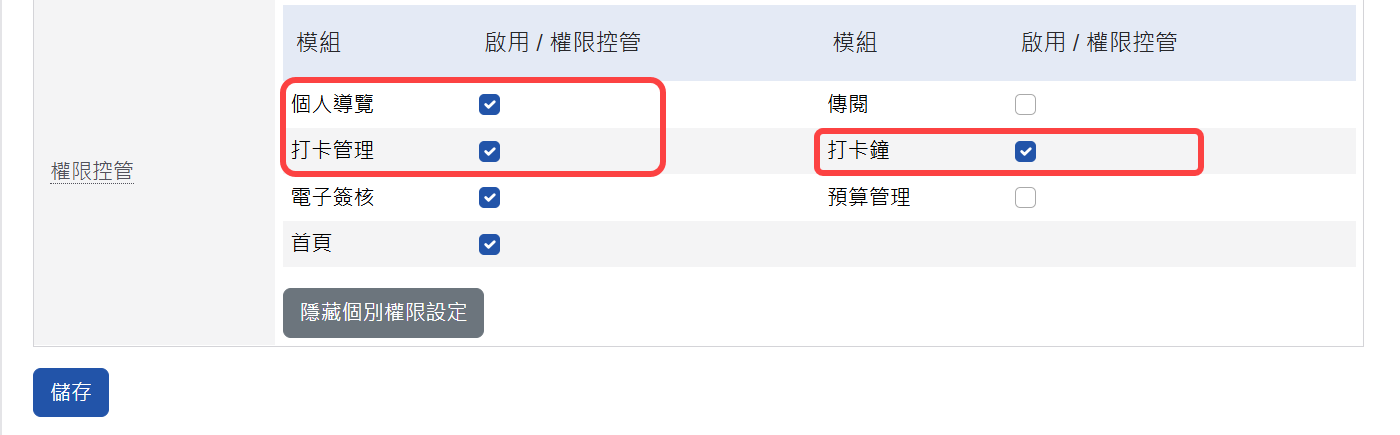
模組開放使用設定畫面¶
模組管理者設定¶
針對此模組如需要再另外增加系統管理者,可至模組管理者設定進行設定,即可擁有此模組系統管理權限。
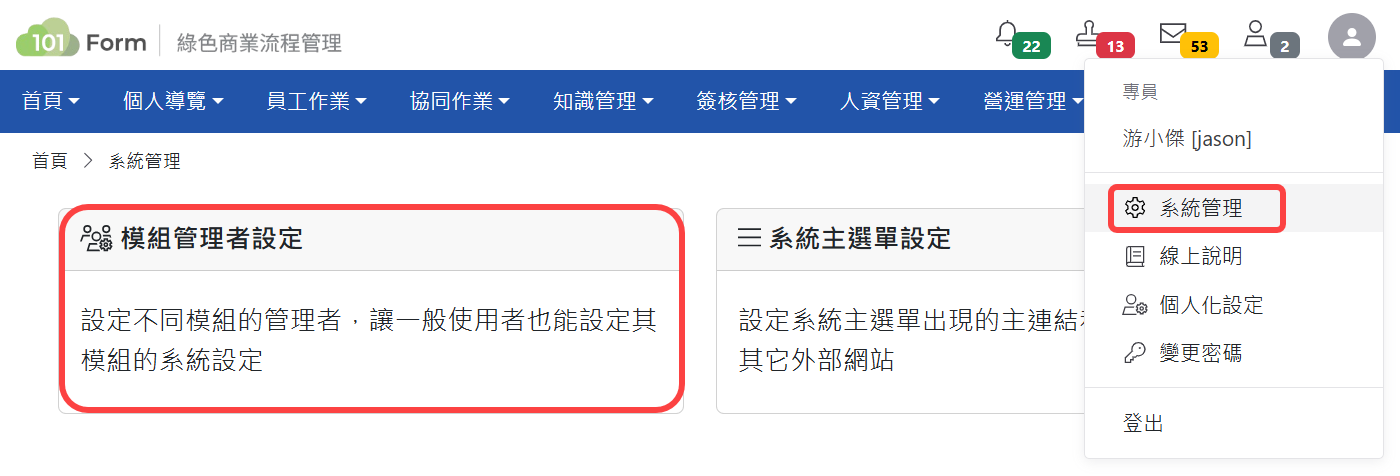
模組管理者設定¶
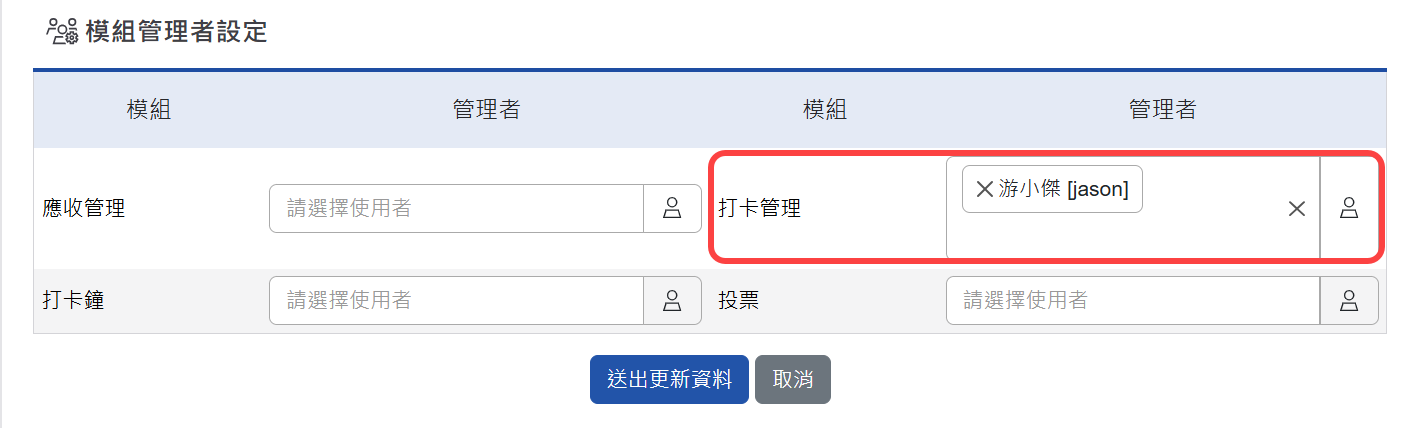
模組管理設定¶
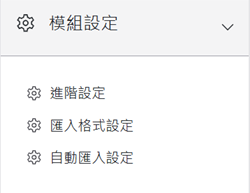
設定完成¶
進階設定¶
系統管理者(包含模組管理員)可在模組中的模組設定區塊,點選 進階設定 進行設定。
可在此設定發送打卡異常通知給員工,並可自訂發送方式及時間。讓員工在收到通知後,可針對非正常或非已經確認狀態之打卡紀錄做出缺勤異常處理。
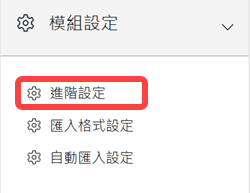
模組設定-進階設定¶
點選
進階設定,產生進階設定頁面。把資料填入相對應欄位。
設定完成後點選
儲存。

進階設定¶
自動異常通知:啟用後,當打卡比對出現異常紀錄(如:需要確認、沒有上班卡、沒有下班卡、上班遲到、下班早退)時,會發送打卡異常通知給對應的員工。
通知類型:可設定發送異常通知的頻率,可設定為每天或每週,如:設定「每天」,代表檢查昨天的打卡紀錄;設定「每週」,代表檢查近7天的打卡紀錄。
通知時間:可於設定的時間,將前一日/週打卡比對異常的紀錄,以通知信方式寄給對應的員工。
通知方式:可選擇「系統訊息」、「電子郵件」或「系統訊息+電子郵件」作為通知方式。
免打卡人員:可點選【
 】人員選擇器圖示,設定免打卡的員工,如:董事長、總經理。設定完成後,打卡管理系統就不會針對這些員工自動產生空卡,因而也就不會進行任何打卡比對了。
】人員選擇器圖示,設定免打卡的員工,如:董事長、總經理。設定完成後,打卡管理系統就不會針對這些員工自動產生空卡,因而也就不會進行任何打卡比對了。自動辨別為昨日打卡:若該欄位有設定時間,如設定06:00,則員工在06:00以前的打卡紀錄會自動歸於昨日的下班卡。請注意:此功能只適用於匯入功能。
自動辨別為隔日打卡:若該欄位有設定時間,如設定23:00,則員工在23:00以後的打卡紀錄會自動歸於隔日的上班卡。請注意:此功能只適用於匯入功能。
可疑上班卡檢查:可設定「上班的打卡時間」比「表定的上班時間」早多少分鐘,就將該打卡紀錄標記為「需要確認」。例如:可疑上班卡檢查設定為「30」,公司正常上班時間為09:00,若員工早於08:30打卡,則該筆打卡紀錄就會被標記為「需要確認」,而非「正常」。若要停用此功能,可在該欄位輸入「0」。
可疑下班卡檢查:可設定「下班的打卡時間」比「表定的下班時間」晚多少分鐘,就將該打卡紀錄標記為「需要確認」。例如:可疑下班卡檢查設定為「60」,公司正常下班時間為18:00,若員工晚於19:00打卡,則該筆打卡紀錄就會被標記為「需要確認」,而非「正常」。若要停用此功能,可在該欄位輸入「0」。
可疑上班卡自動通知:啟用後,當系統檢查出有可疑的上班打卡紀錄時,會自動寄送通知給對應的員工。 通知時間:可於設定的時間,將前一日可疑上班卡的紀錄,以通知信方式寄給對應的員工。 通知方式:可選擇「系統訊息」、「電子郵件」或「系統訊息+電子郵件」作為通知方式。 通知信內容:可在此欄位輸入通知信的內容。內文可用「{account_fullname}」來顯示該員工的姓名,用「{timecard_start}」來顯示該筆可疑上班卡的打卡時間。
可疑下班卡自動通知:啟用後,當系統檢查出有可疑的下班打卡紀錄時,會自動寄送通知給對應的員工。 通知時間:可於設定的時間,將前一日可疑下班卡的紀錄,以通知信方式寄給對應的員工。 通知方式:可選擇「系統訊息」、「電子郵件」或「系統訊息+電子郵件」作為通知方式。 通知信內容:可在此欄位輸入通知信的內容。內文可用「{account_fullname}」來顯示該員工的姓名,用「{timecard_end}」來顯示該筆可疑下班卡的打卡時間。
在非工作天打卡,自動標記為「需要確認」:啟用後,員工在非工作天打卡,打卡比對結果會將該打卡紀錄標記為「需要確認」。若停用此項設定,則在非工作天打卡,比對結果會標記為「不需打卡」。
將加班紀錄納入上下班時間比對:啟用後,系統在判斷遲到或早退時,會把加班的開始和結束時間納入打卡比對的範圍。例如:公司規定的正常上下班時間為9:00到18:00,且員工申請的加班紀錄從18:00開始到20:00結束,若下班打卡時間早於20:00,就會被判斷為「早退」。
將出差紀錄納入上下班時間比對:啟用後,系統在判斷遲到或早退時,會把出差的開始和結束時間視為正常出勤時間。例如:公司規定的正常上下班時間為9:00到18:00,且員工申請的出差紀錄從15:00開始到18:00結束,那麼即使該員工當天沒有打下班卡,打卡比對紀錄也會顯示「正常」。
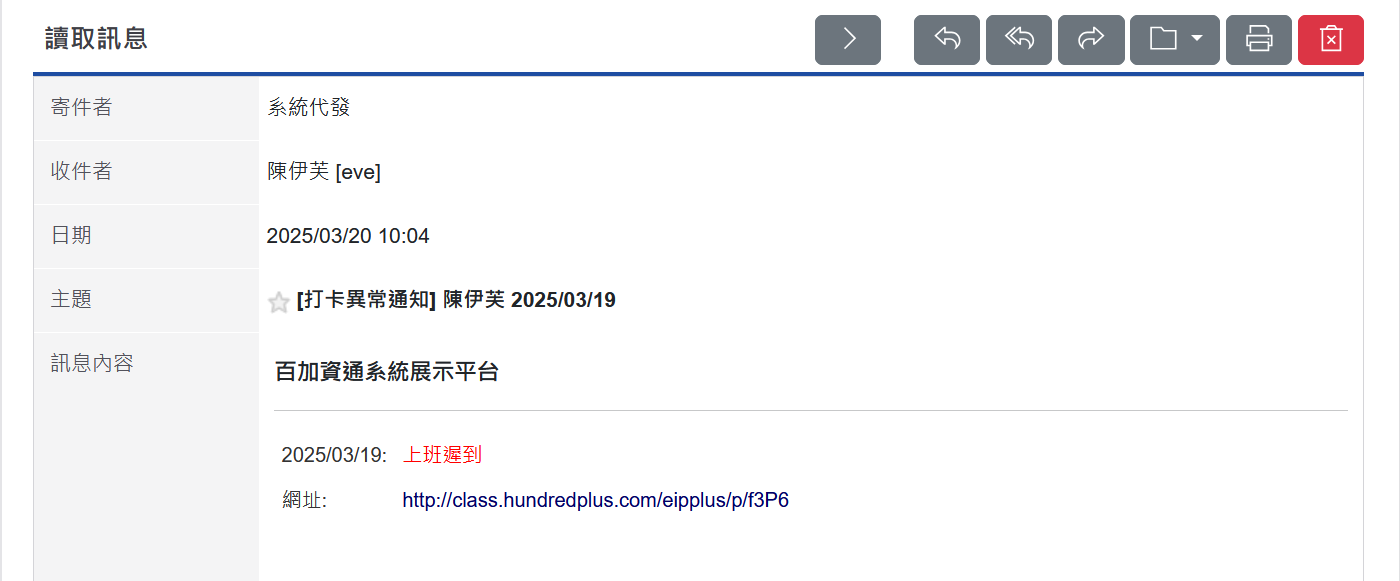
打卡異常訊息通知¶
使用打卡鐘打卡,如有設定自動判別為昨日卡,打卡鐘會依據實際的打卡時間做顯示,此外打卡管理的紀錄顯示會歸到前一天。註:須配合打卡鐘進階設定,啟用「停用打卡動作檢查」的設定。
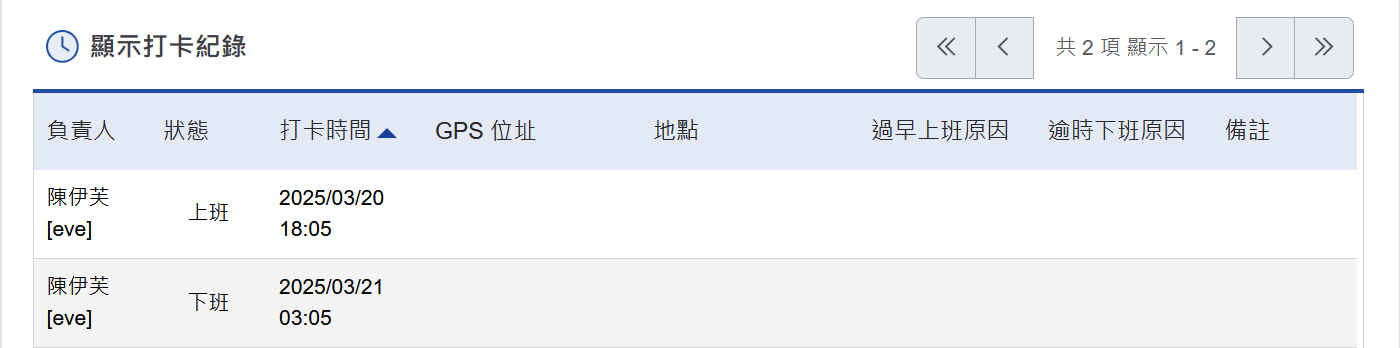
個人資訊中的打卡鐘打卡紀錄頁面(跨天打卡)¶
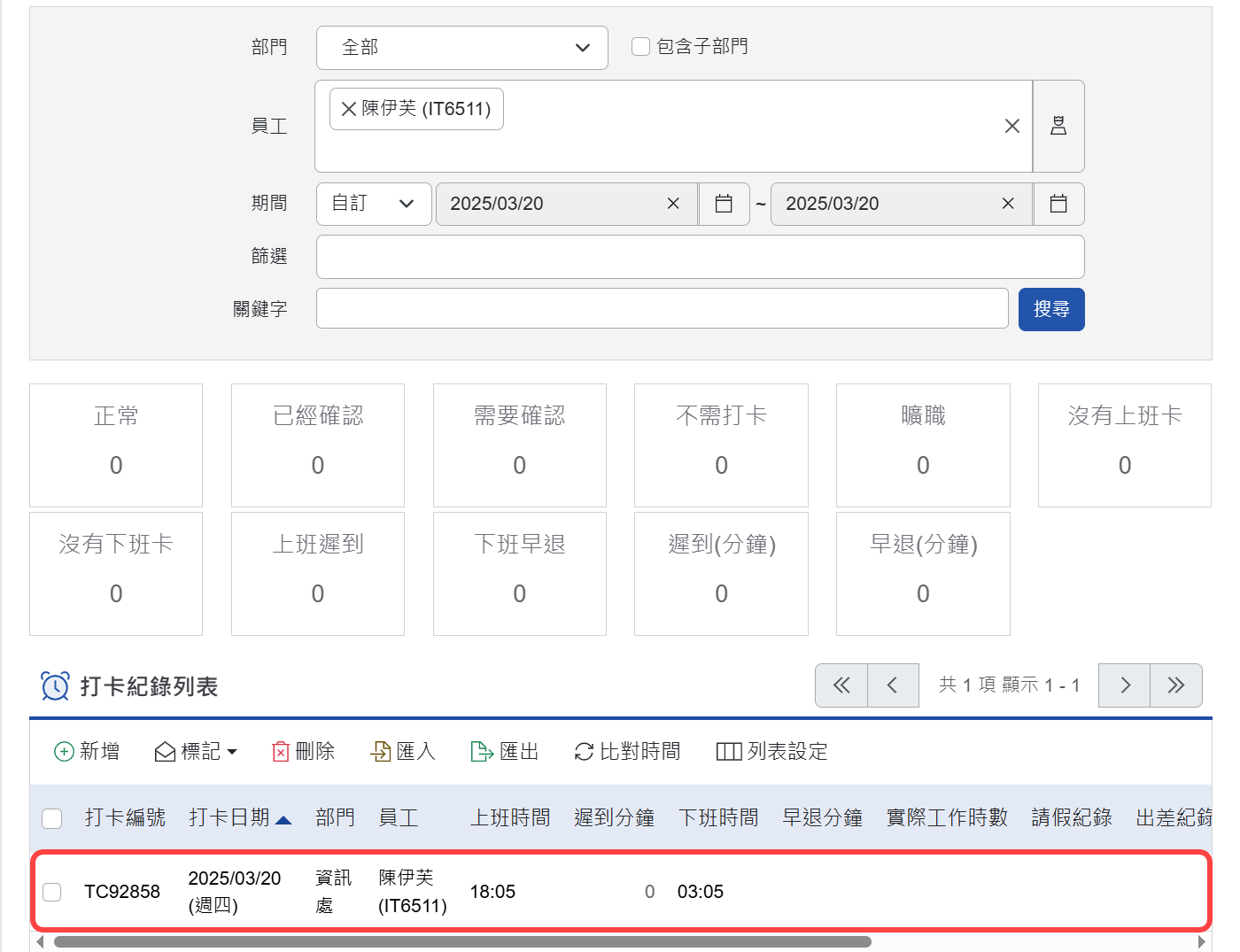
打卡管理的打卡紀錄列表頁面(跨天打卡)¶
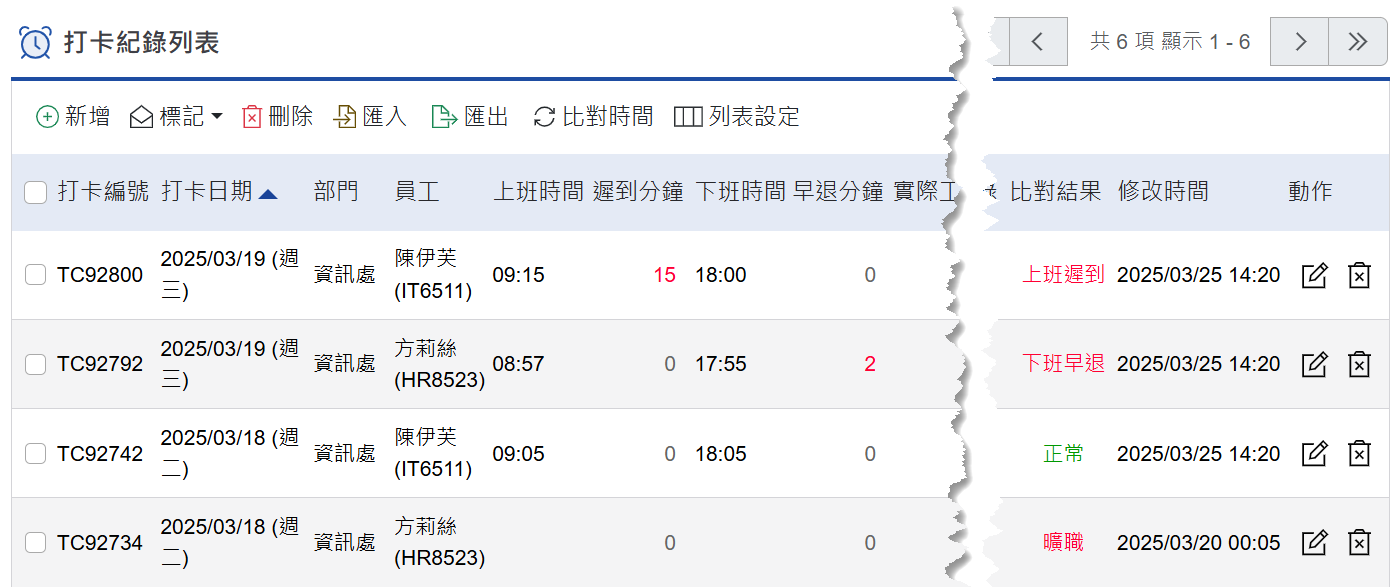
打卡管理的打卡紀錄列表頁面(加班紀錄納入上下班時間比對)¶
匯入格式設定(選購)¶
此功能可以設定外部門禁系統的匯入格式,使打卡紀錄能與其他打卡或門禁系統進行資料的整合:
系統管理者(包含模組管理員)可在模組中的模組設定區塊,點選 匯入格式設定 進行設定。
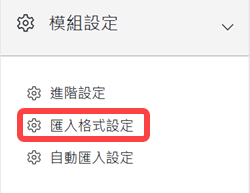
匯入格式設定¶
進入打卡管理首頁,點選模組設定中的
匯入格式設定。點選右方的
新增,以便新增一項新的格式資料。首先,必須先有一份外部門禁廠商的匯入格式範本,將該範本上傳至系統,點選上傳範本檔案右方的
瀏覽,並接著點擊上傳。範本檔案上傳完成後,系統會自動將門禁的資料顯示在下方的檔案內容中,接著依照外部廠商的格式對應正確的名稱及打卡條件,設定完成點選
儲存即可。
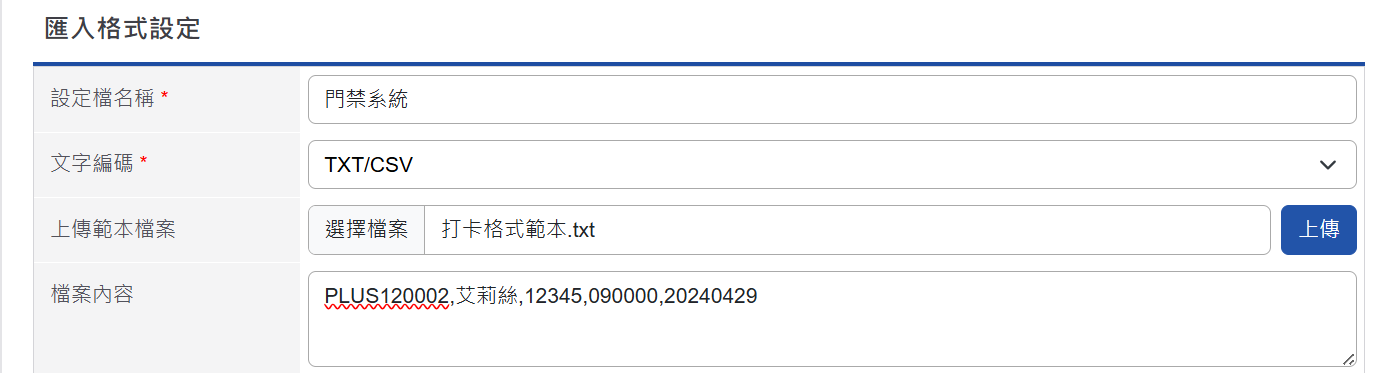
將打卡檔案格式匯入¶
各欄位中所出現的 * 符號,代表此項目為 必填欄位。
設定檔名稱:可自訂該門禁資料匯入格式的顯示名稱。
文字編碼:依據門禁資料格式,選擇 TXT/CSV或UTF-8的文字編碼格式。
上傳範本檔案:點選
瀏覽範本檔案,再點選上傳。檔案內容:上傳後,會將格式顯示在此區塊中。
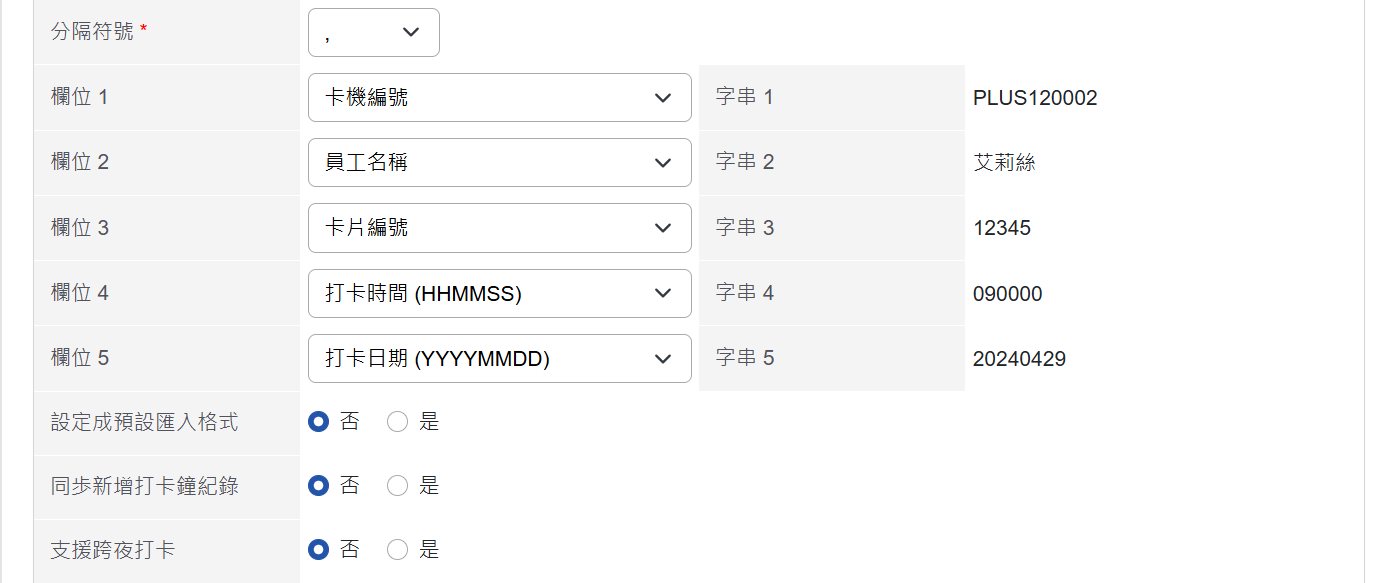
對應範本格式欄位¶
分隔符號:依據範本格式分隔欄位的符號做選擇。
欄位1 ~ 4(依據匯入檔案產生欄位):依據匯入的格式產生欄位。對照範本的格式所對應的欄位名稱。
設定成預設匯入格式:可設定是否要設定為門禁預設匯入的主要格式。
同步新增打卡鐘紀錄:匯入打卡紀錄時可同步新增打卡鐘紀錄。
支援跨夜打卡:可設定要將幾點以前的上班卡記錄到後一天、幾點以後的下班卡記錄到前一天。注意:此功能開通後,因系統需逐筆進行比對,效能上可能會受到影響。
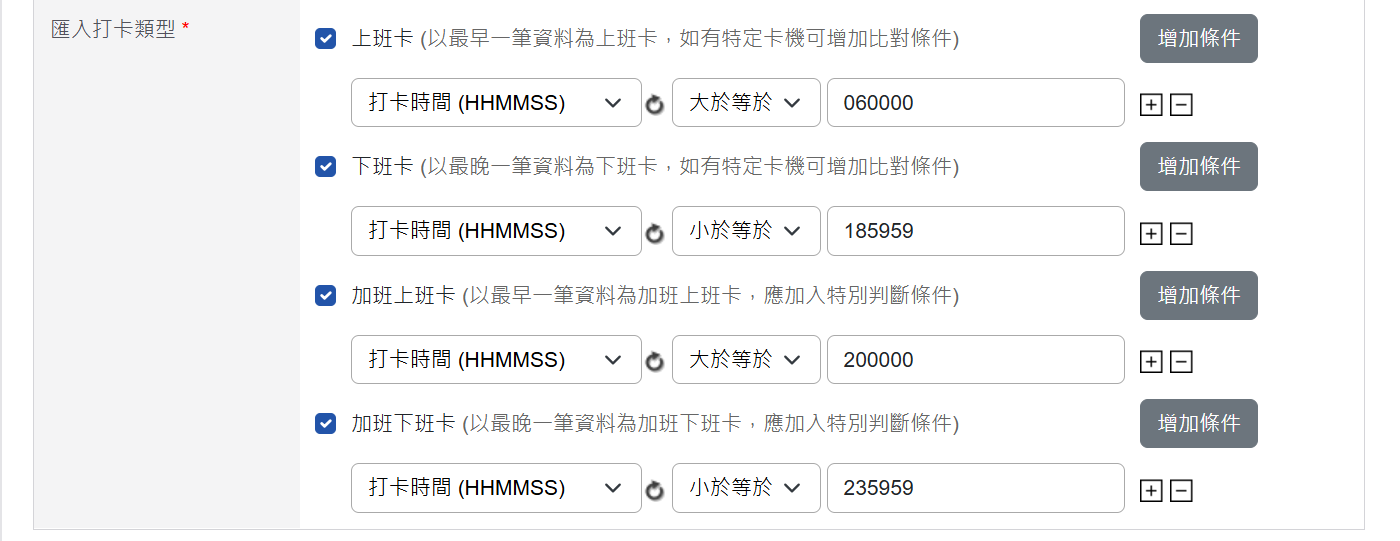
設定打卡條件¶
匯入打卡類型:依據公司政策,可選擇上下班、加班卡的比對條件,或有條件不足的部分,亦可點選後方的
增加條件來做更進一步的篩選。此條件也支援OR規則的設定,若需設定多個條件,可使用半形逗號「,」來分隔多個值,例如:設定上班卡條件為「卡機名稱」等於「V01, V02」,則匯入的檔案中,「卡機名稱」有「V01」或「V02」者,都會被判斷為上班卡。
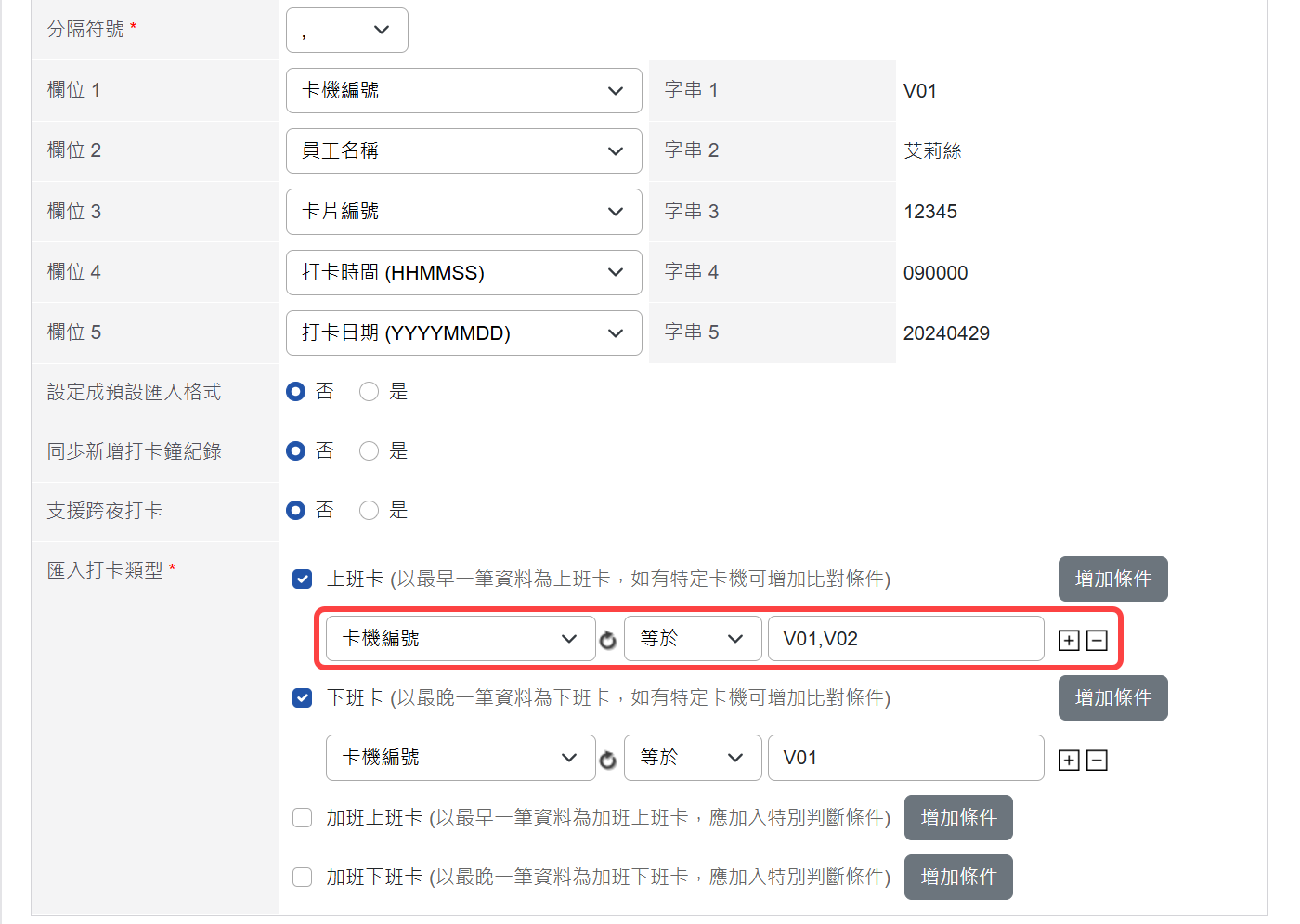
匯入打卡類型的條件設定支援OR規則¶
自動匯入設定(選購)¶
自動匯入設定,可以將外部門禁系統匯出來的檔案,指定到某一個特定的路徑來抓取最新資料,並自動比對:
系統管理者(包含模組管理員)可在模組中的模組設定區塊,點選 自動匯入設定 進行設定。
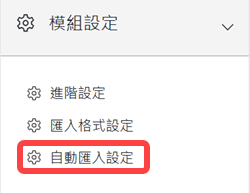
自動匯入設定¶
進入打卡管理首頁,點選模組設定中的
自動匯入設定。點選右方的
新增,以便新增一項新的自動匯入格式資料。輸入該清單設定資料,並指定外部門禁系統匯出來的路徑(檔案管理),設定完成後點擊
儲存即可。

點選自動匯入設定¶
顯示狀態:可依照清單的啟動狀態來篩選資料。
搜尋:若資料較多,可依照清單的顯示名稱來搜尋資料。
名稱:顯示該自動匯入清單之名稱。
執行天:顯示該清單的執行日期。
時間:顯示該清單的執行時間。
狀態:顯示該清單是否有啟動。
上次執行:顯示該清單上次的執行時間點。
下次執行:顯示該清單下次的執行時間點。
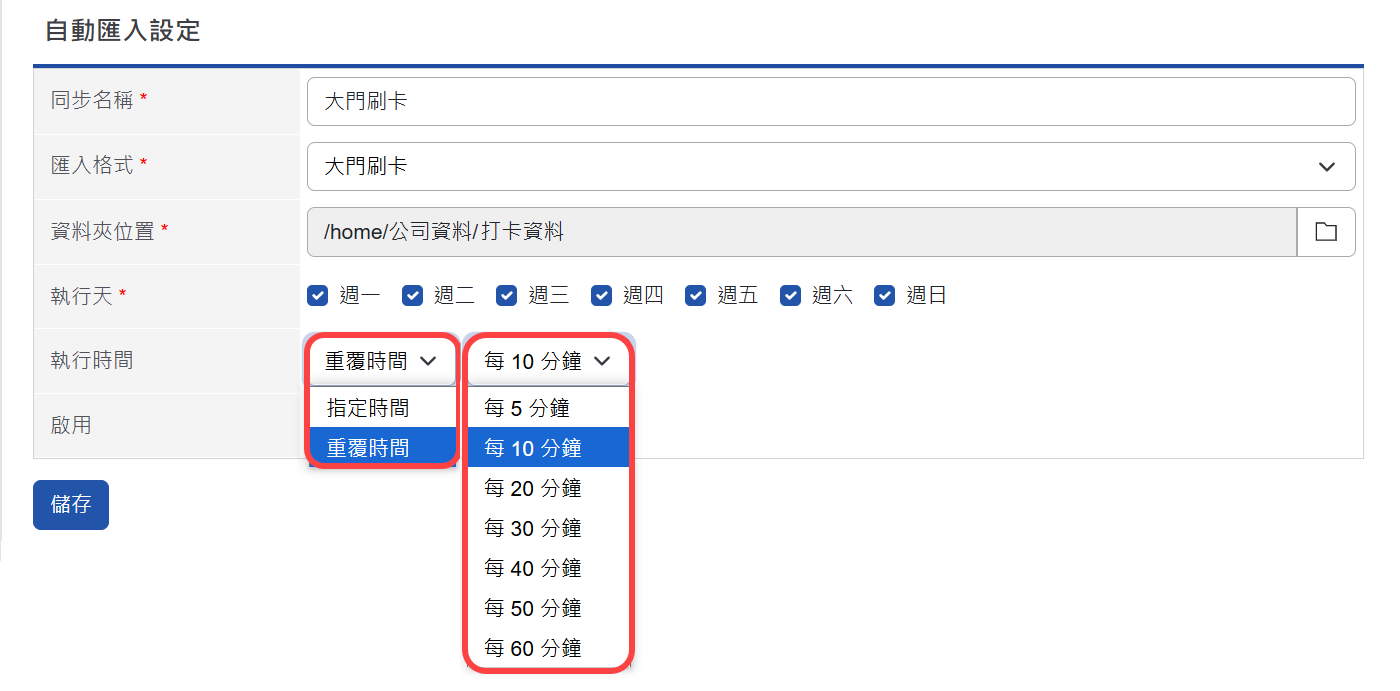
自動匯入設定頁面¶
各欄位中所出現的 * 符號,代表此項目為 必填欄位。
同步名稱:自訂該自動匯入設定的顯示名稱。
匯入格式:選擇已經在匯入格式設定中所設定好的匯入格式。
資料夾位置:選擇檔案管理中的外部門禁程式資料。
執行天:選擇每週的執行天。
執行時間:依需求可設定為指定時間或重覆時間。
啟用:勾選該鈕可啟動該設定,或取消停止該自動匯入之功能。
使用說明¶
打卡管理者¶
管理者需先編輯以下設定,才可正確執行打卡管理:
出勤行事曆列表設定¶
管理者須將公司的上班時間建立於人員資料管理 > 組織設定 > 出勤行事曆列表。詳細說明請參考「人員資料管理」章節的功能使用說明。
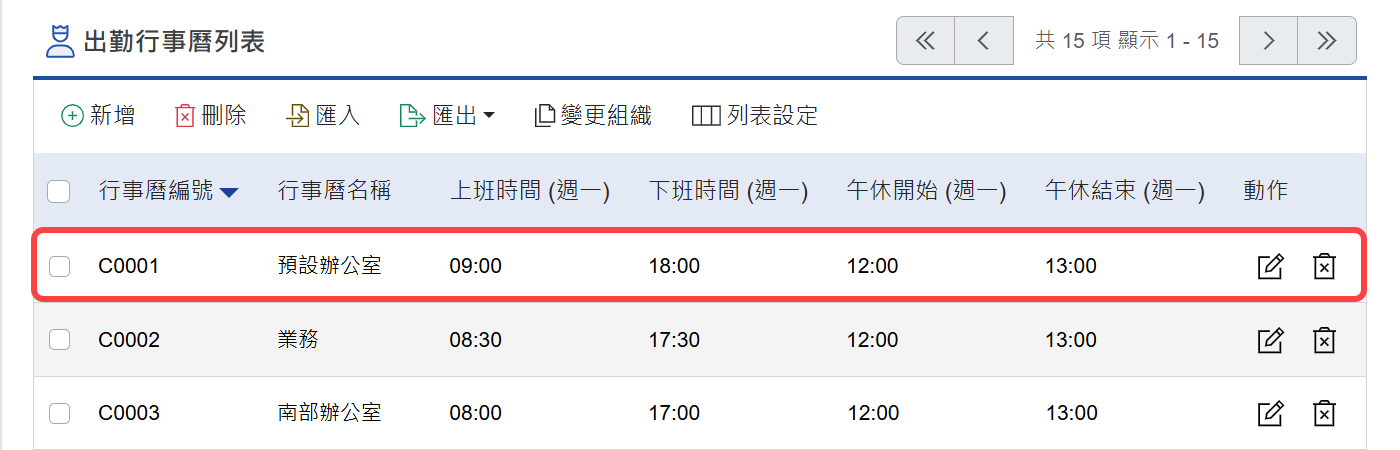
出勤行事曆列表¶
人員資料管理設定¶
設定員工資料時,如有結合EIP,每位員工需設定所對應的系統帳號及公司行事曆;如果為排班人員,則須於排班管理設定。設定完成後,打卡鐘的打卡紀錄才可同步至打卡管理中的打卡紀錄中。詳細說明請參考「人員資料管理」章節的功能使用說明。
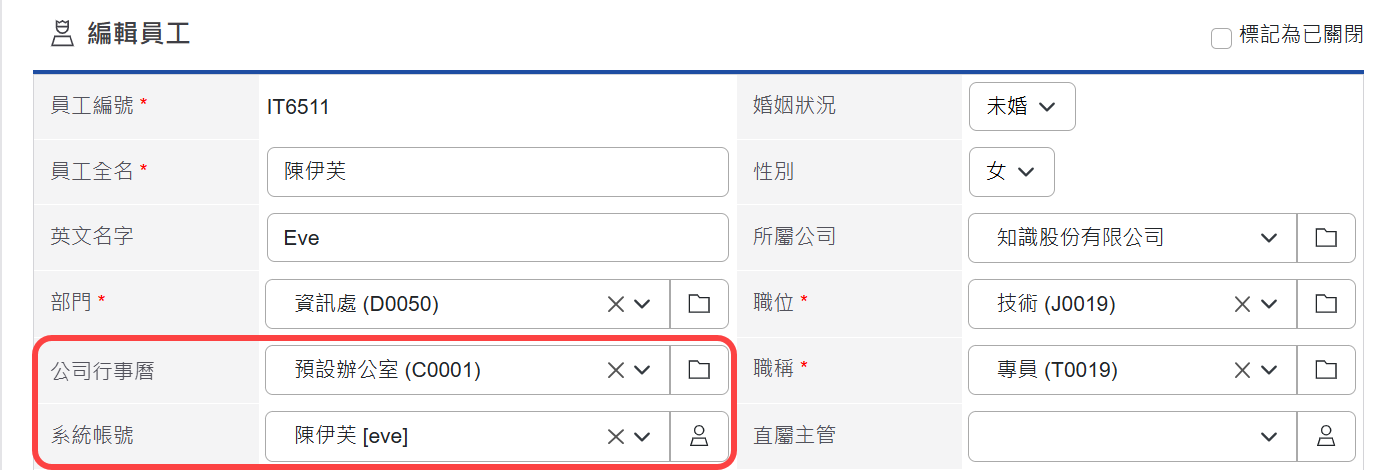
建立員工資料¶
打卡紀錄列表¶
管理者可透過此列表查看部門、員工在特定期間內的打卡紀錄。
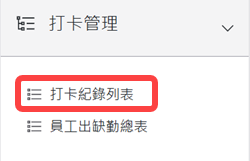
打卡紀錄區塊¶
瀏覽打卡紀錄¶
管理者可透過此列表進行篩選。
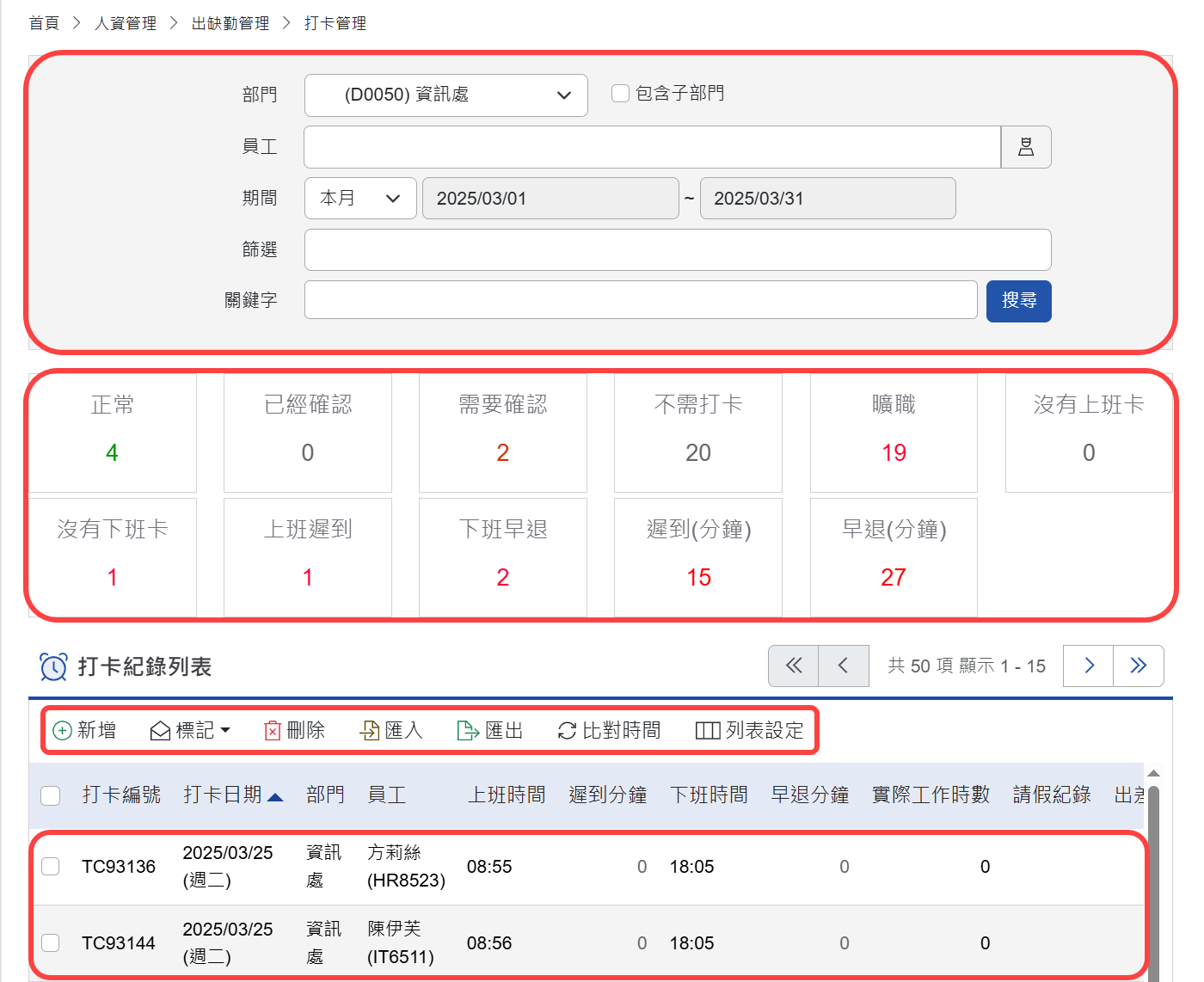
打卡紀錄首頁¶
部門:可篩選特定部門的員工打卡紀錄;勾選包含子部門查詢,則會帶出該項下所有子部門人員打卡紀錄。
員工:可篩選特定員工的打卡紀錄,並可點選上方部門,帶入所有部門人員。
期間:可查詢特定期間打卡紀錄。
顯示結果:可依照打卡的狀態來篩選資料。
搜尋:依據員工欄位進行文字搜尋。
篩選:可篩選多個打卡狀態,方便HR人員查看打卡紀錄列表。
統計區塊:篩選打卡紀錄完成,自動統計相關數字。
新增:管理者可手動新增各員工的打卡資料。
標記:可批次標記員工打卡紀錄,是否已經確認或需要確認。
刪除:可批次將打卡紀錄刪除。
匯入:可直接匯入打卡紀錄。
匯出:可匯出打卡紀錄。
比對時間:可手動點擊該鈕來直接比對員工打卡狀態。
列表設定:可自訂打卡紀錄列表的顯示欄位。
打卡紀錄:顯示各員工的打卡紀錄。
新增打卡紀錄¶
管理者可以透過手動方式協助人員新增打卡紀錄,首先開啟打卡列表頁面,並點選
新增打卡紀錄。填入打卡日期,再依序填入其他相關資料。
確認內容無誤,點選
儲存即可完成。
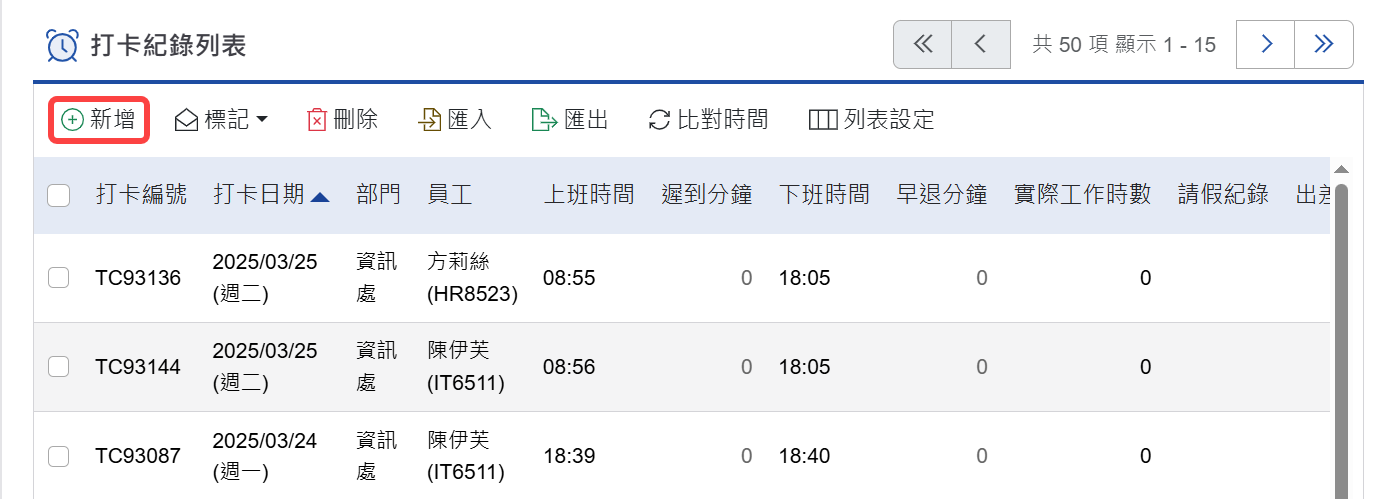
點選新增¶
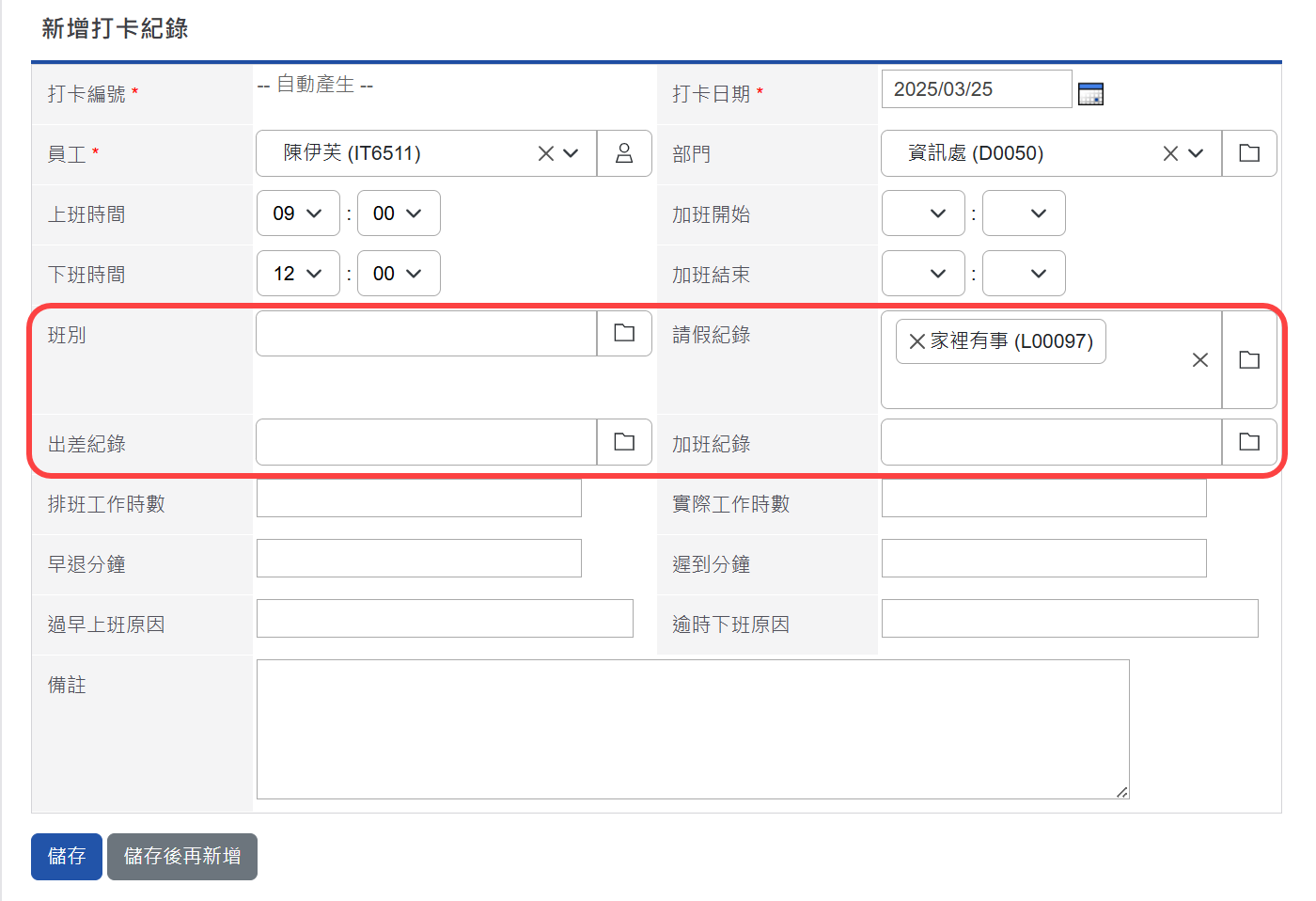
新增打卡紀錄頁面¶
打卡日期:請輸入打卡日期格式為yyyy-mm-dd,舉例來說若為 2012年12月21日,則可填入2012-12-21。
員工:可選取與此打卡相關的人員。
部門:可選取與此打卡相關的部門。
班別:如果使用排班管理來設定員工上下班時間,需選取班別,若未選班別則不會去比對此打卡紀錄的打卡時間。
上班/下班時間:使用下拉式選單選擇時分。
加班開始/結束:使用下拉式選單選擇時分。
請假/出差/加班紀錄:若此打卡紀錄含相關請假動作,需選取相關請假類別。
備註:可填入此打卡紀錄的相關說明。
早退分鐘:系統可自動或手動來比對各班別的早退分鐘。
遲到分鐘:系統可自動或手動來比對各班別的遲到分鐘。
排班預計時數:系統可自動或手動來比對各排班表上的預計時數。
排班實際時數:系統可自動或手動來比對各排班表上的實際時數。
匯出打卡紀錄列表¶
可將列表所顯示的打卡紀錄匯出。依照系統管理 > 系統環境設定 > 預設資料匯出格式 而決定所匯出的格式為何。
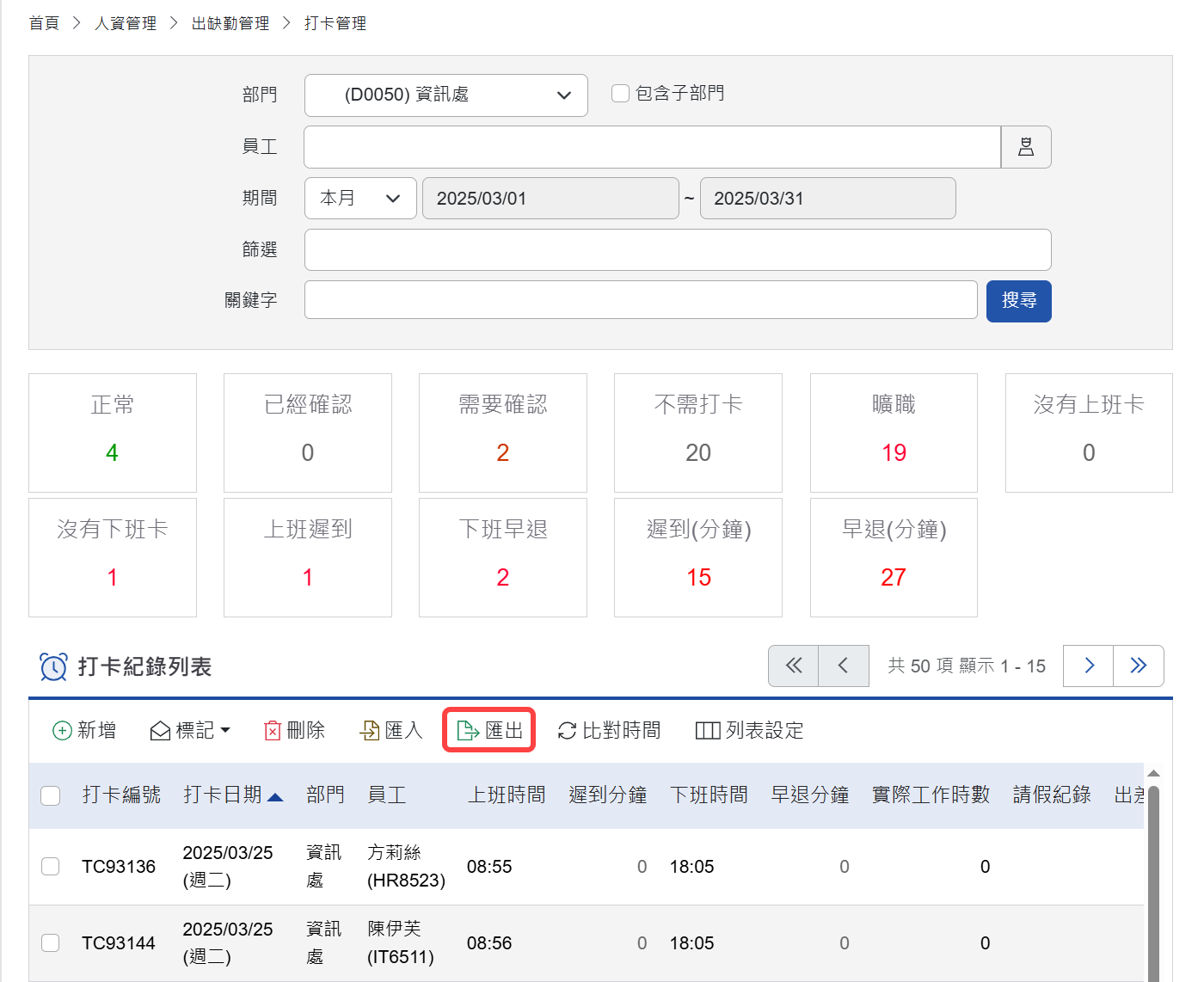
匯出打卡紀錄列表¶
匯入打卡紀錄列表¶
可利用匯出的檔案格式,編輯員工的打卡紀錄,再使用匯入的方式將打卡紀錄匯入至列表中。Excel日期格式:yyyy-mm-dd。時間格式:hh:mm。
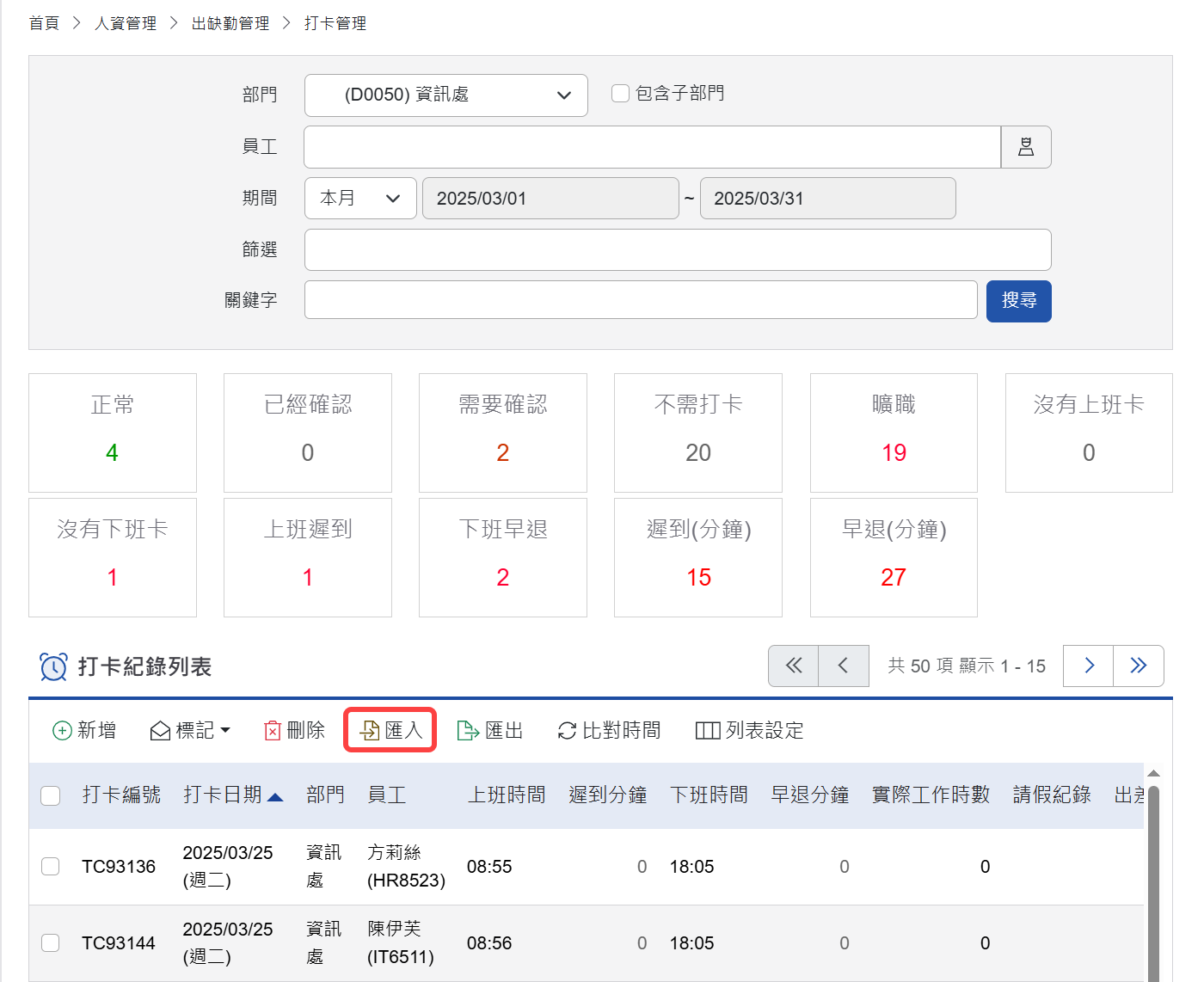
使用匯入方式填入打卡紀錄¶
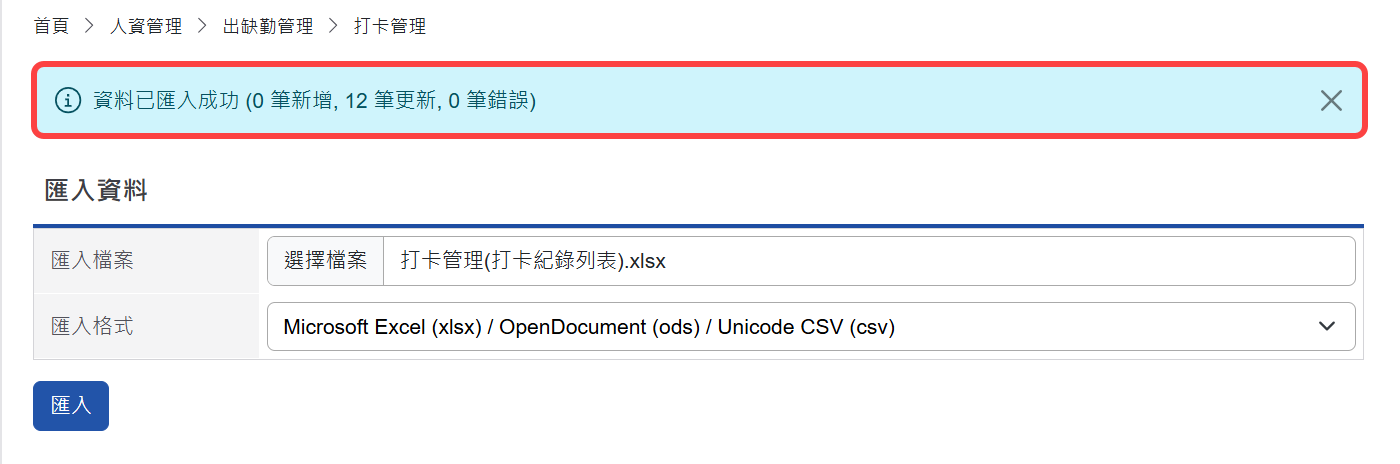
匯入成功¶
手動確認打卡紀錄¶
打卡紀錄的比對結果如顯示為需要確認,可手動確認是否已確認。如勾選「清除遲到或早退分鐘」,則會一併將該紀錄的遲到與早退分鐘數清空。
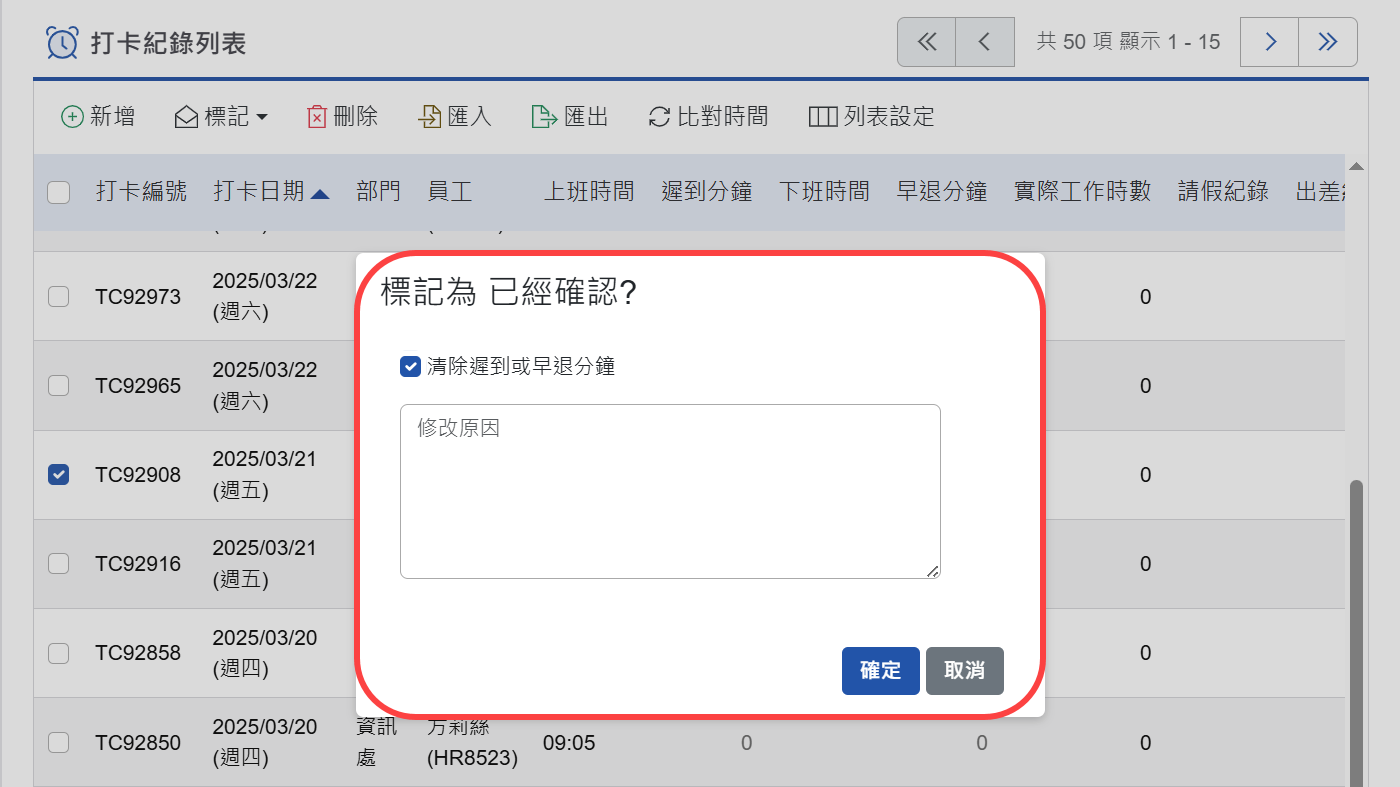
標記變更時可填寫原因¶
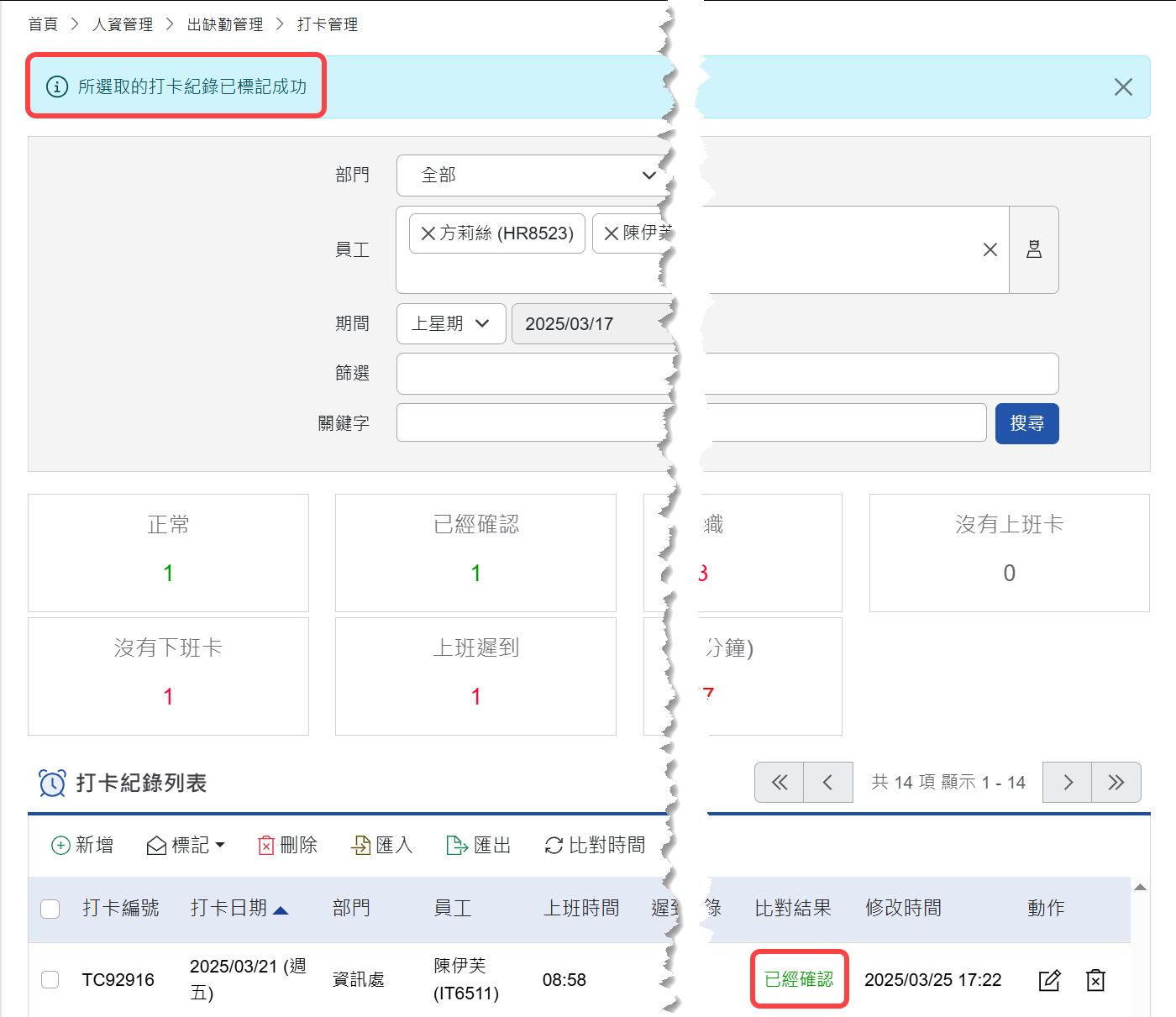
確認完成¶
刪除打卡紀錄¶
管理者也可執行刪除打卡紀錄。
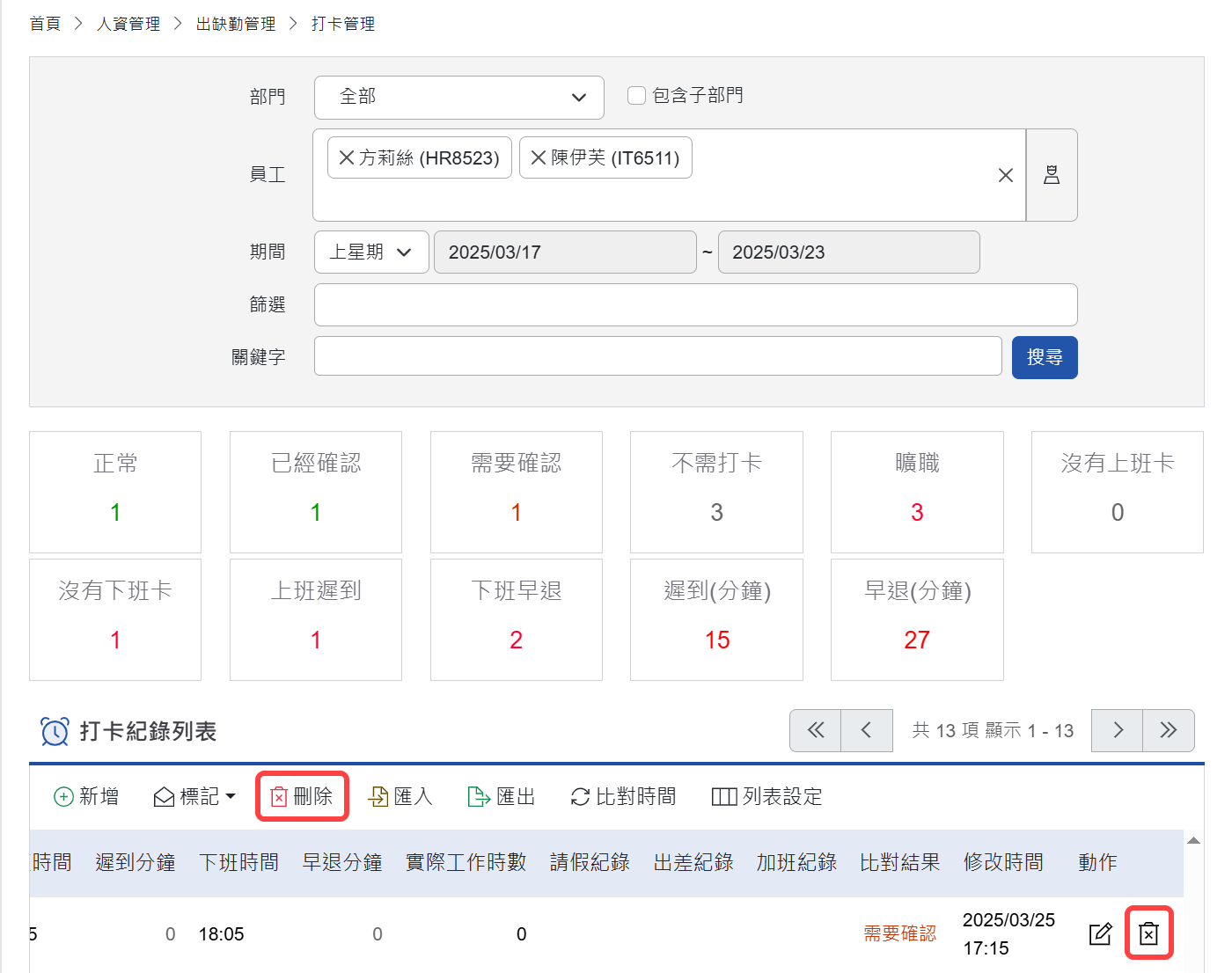
刪除打卡紀錄¶
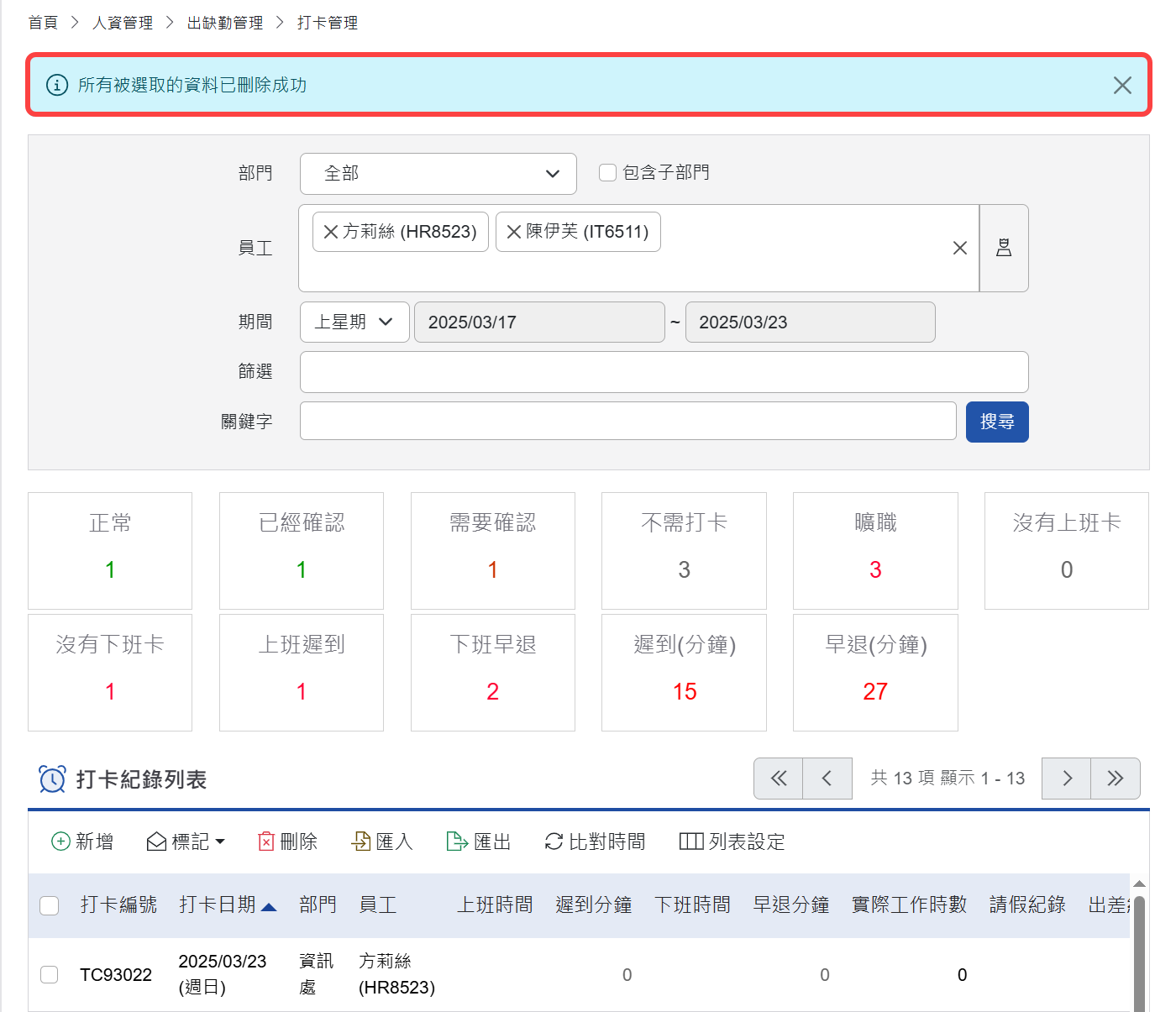
刪除打卡紀錄¶
檢視版本更新內容¶
打卡管理也提供比對資料異動前後的更新狀況:
選擇特定員工打卡紀錄的打卡日期。
至該打卡資料下方歷史紀錄中,點擊要比對的最新
版本內容。新帶出的頁面中,可再依照需求調整欲比對的資料,系統會自動將修改後的欄位做比對。
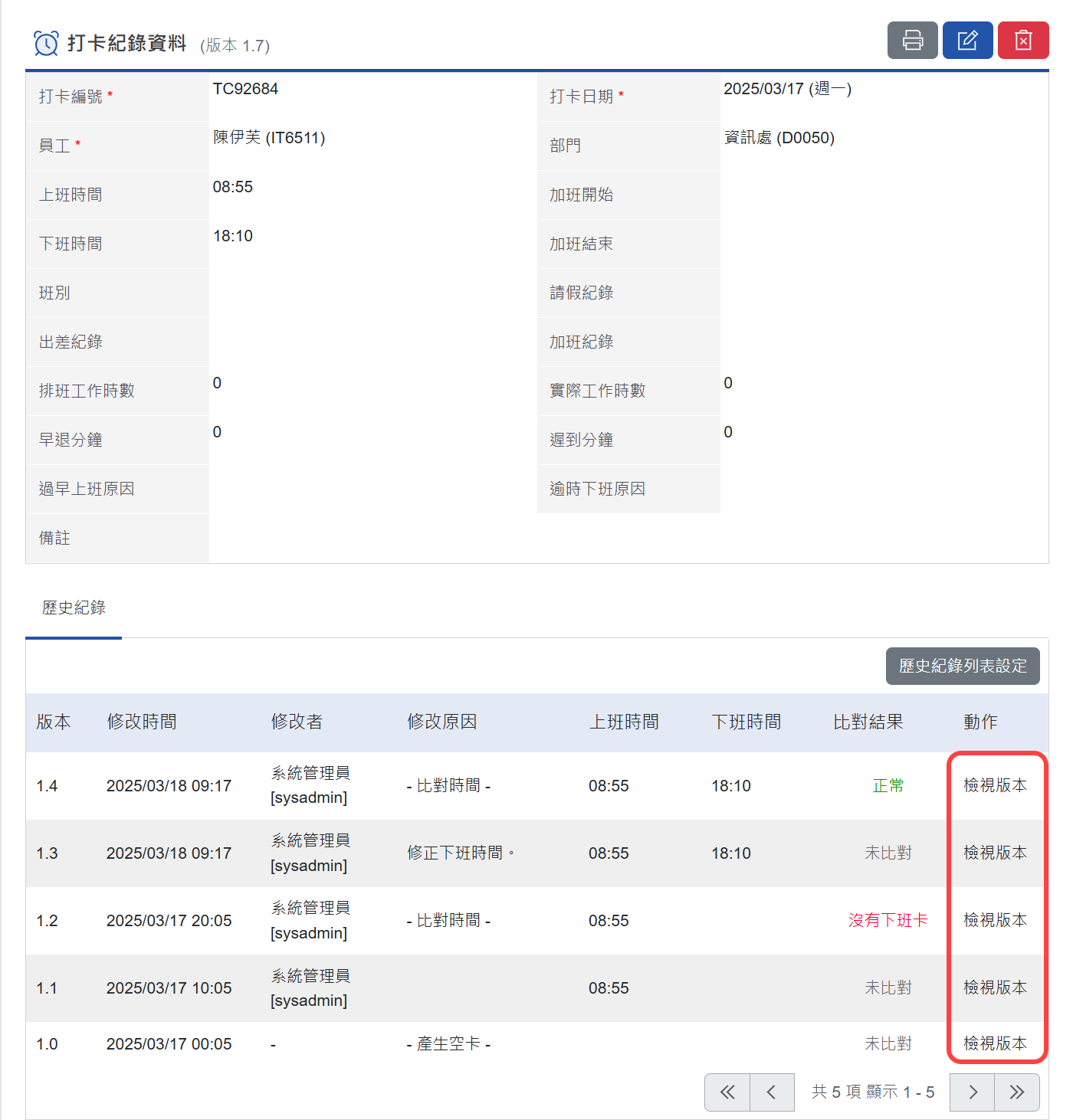
點選個人打卡紀錄資料查閱歷史紀錄¶
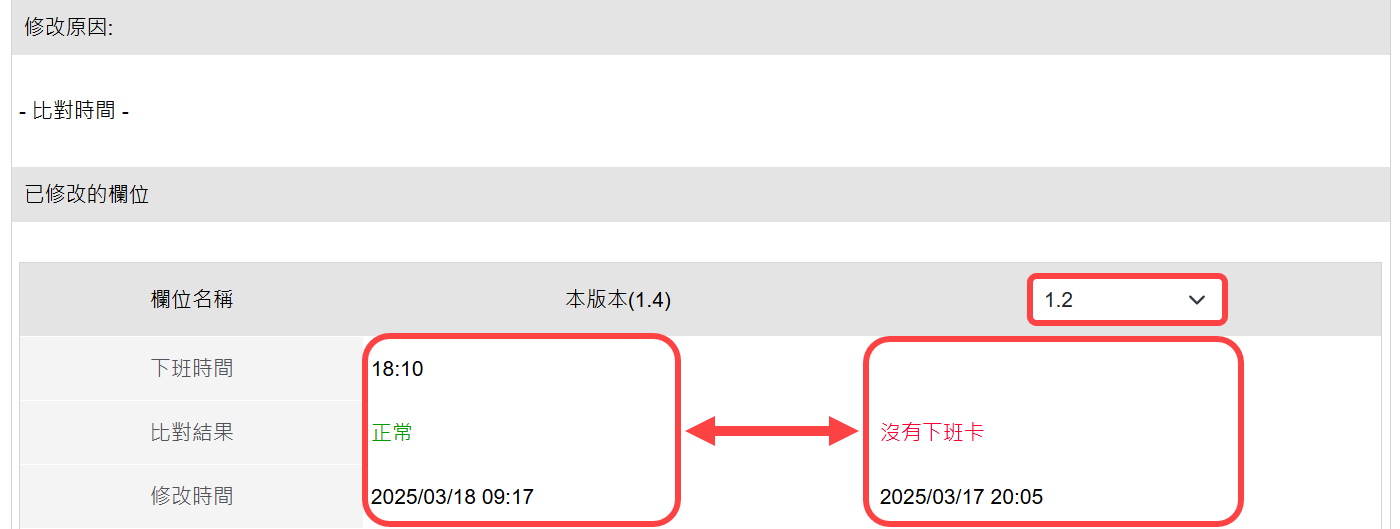
版本差異比較頁面¶
手動比對時間¶
管理者也可以使用手動比對時間,讓系統先行提供目前比對結果:
可先選出欲比對的資料,再點選
比對時間。(若要針對特定幾筆資料進行手動比對,可先勾選這幾筆資料,再點選比對時間)系統會自動比對結果,並將結果狀態統計至上方的統計區塊中。
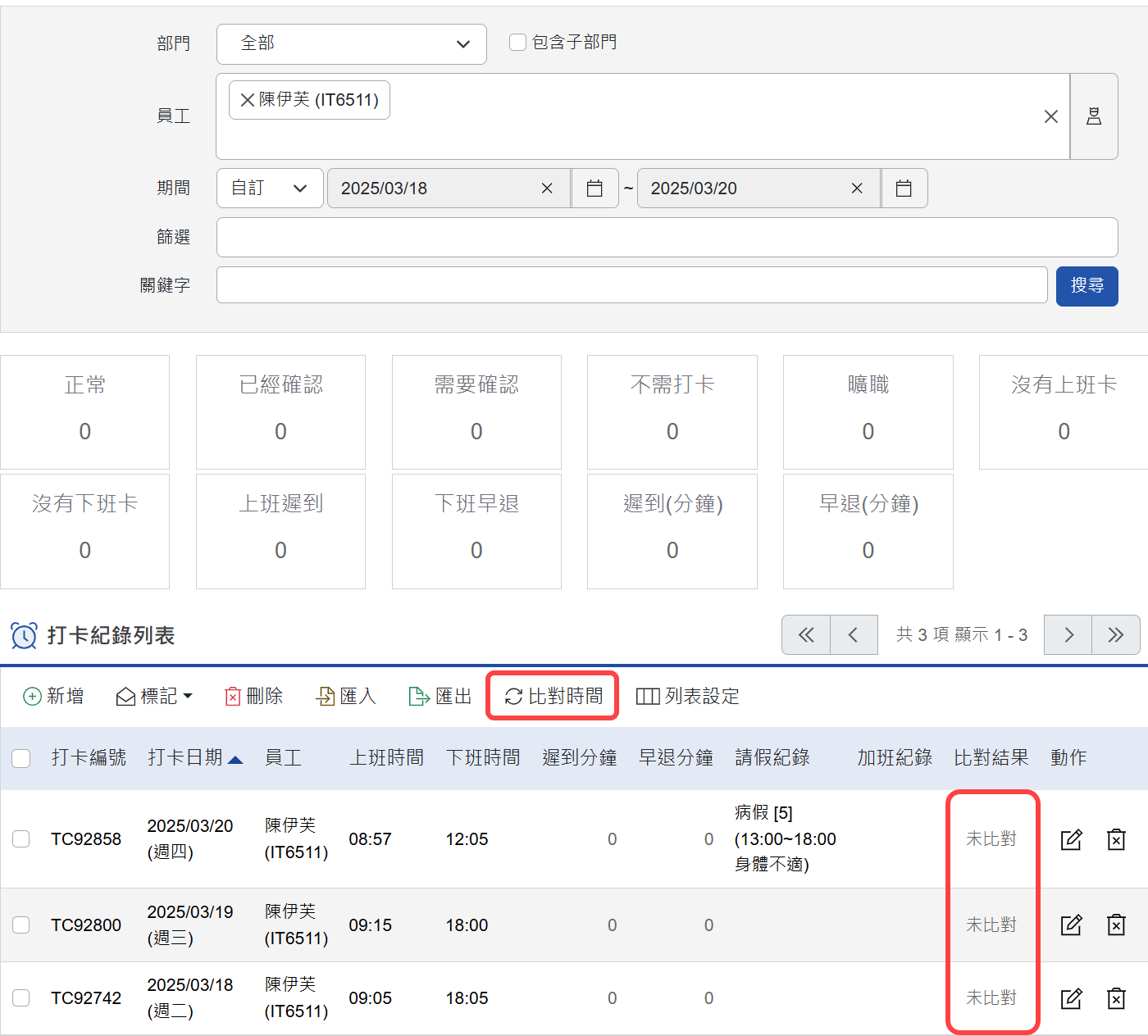
點選比對時間¶
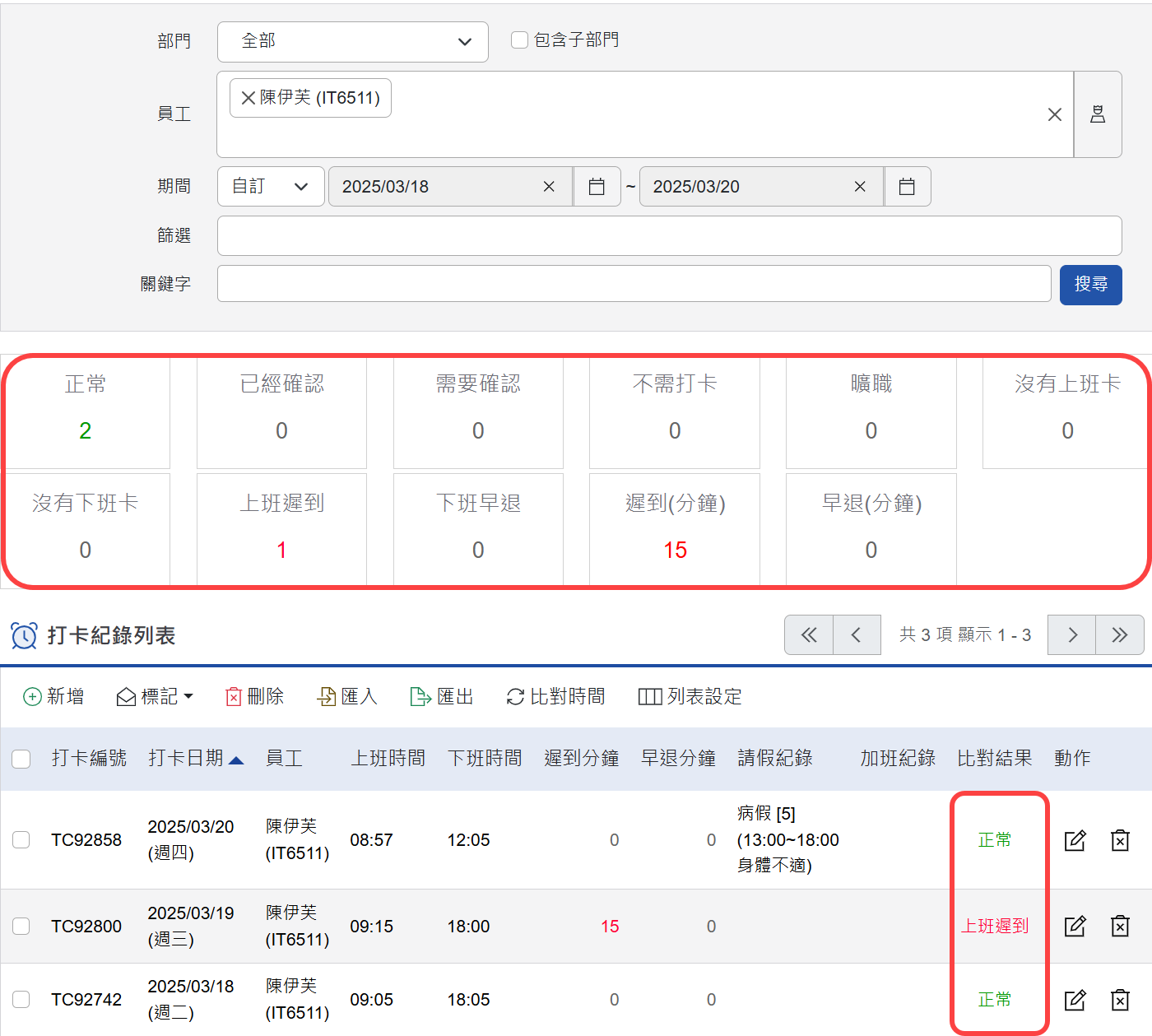
自動將比對結果顯示於列表並同步更新至上方統計區塊¶
此外,系統也會比對「午休時間」,例如:公司規定的正常上下班時間為9:00到18:00,午休時間是12:00至13:00,某員工上午出差(9:00到12:00),下午進公司打上班卡13:00,下班卡為18:00,則打卡比對結果會顯示「正常」。
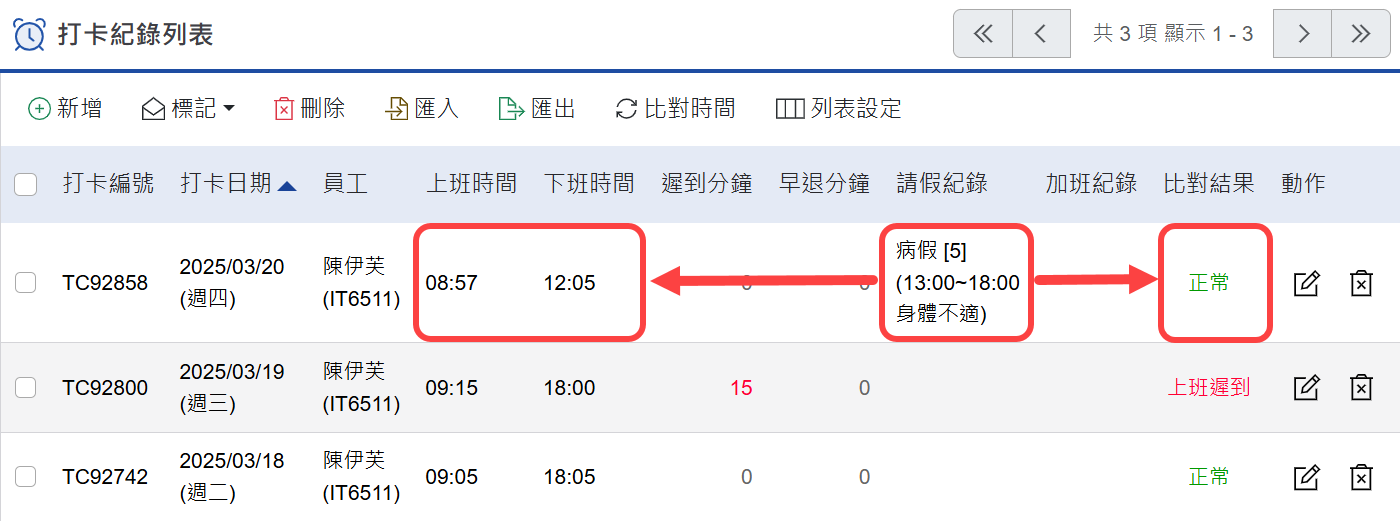
自動比對午休時間¶
員工出缺勤總表¶
管理者也能以員工角度來查看目前的出缺勤狀態:
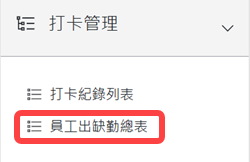
打卡管理區塊¶
瀏覽員工紀錄列表¶
點選打卡紀錄中的
員工出缺勤總表。輸入篩選條件並點選
搜尋,系統即可產生相關資料於員工紀錄列表中。
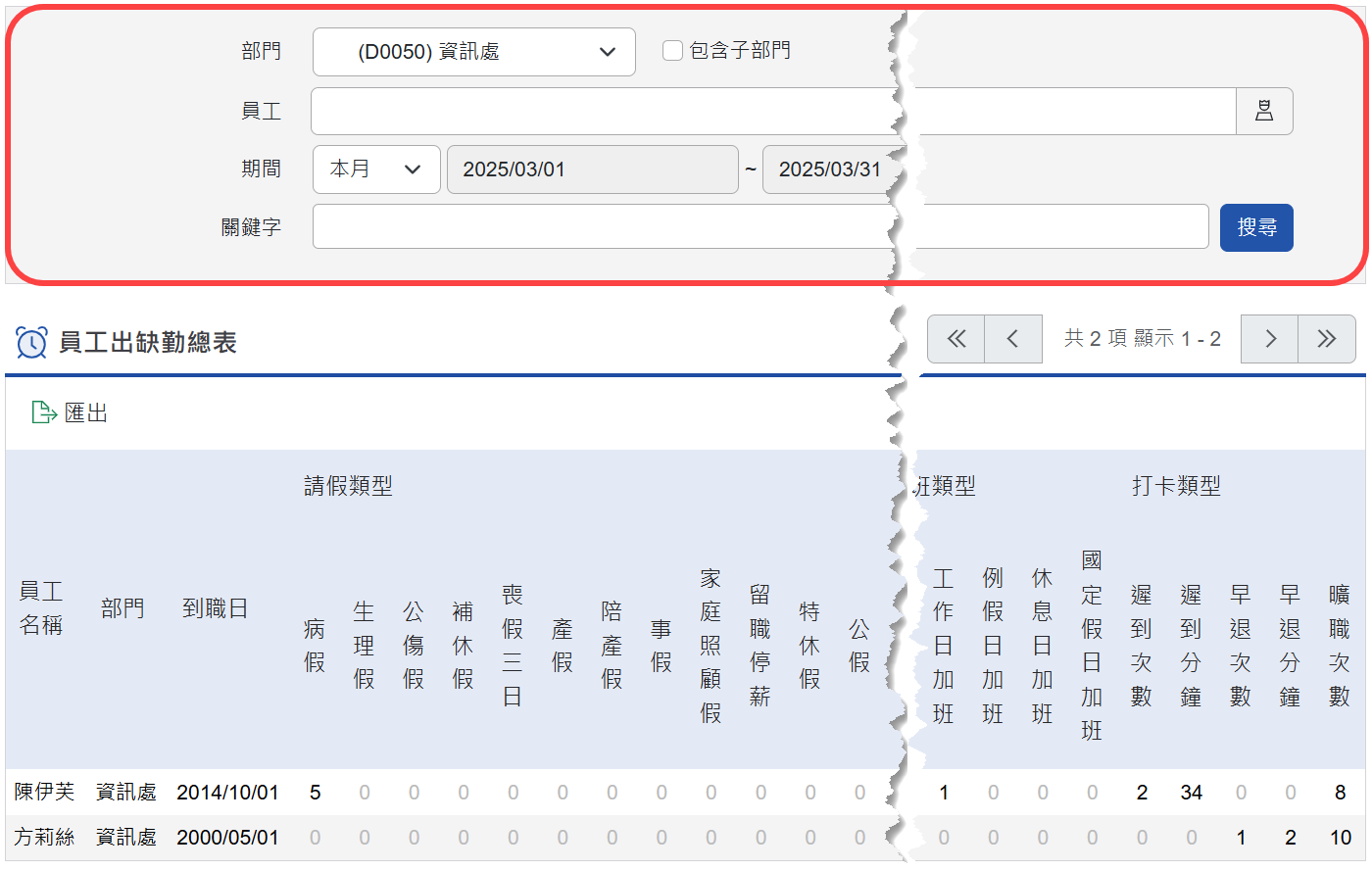
員工紀錄列表頁面¶
部門:可針對部門別來篩選打卡資料。
包含子部門:勾選該選項後,可列出包含相關子部門的資料。
員工:可針對人員來篩選打卡資料。
期間:可依照各指定區間或自訂來篩選打卡資料。
匯出:可將篩選之資料匯出為Excel格式之檔案。依照系統管理 > 系統環境設定 >
預設資料匯出格式而決定所匯出的格式為何。
匯出員工紀錄列表¶
可將列表所顯示的打卡紀錄匯出。依照系統管理 > 系統環境設定 > 預設資料匯出格式 而決定所匯出的格式為何。
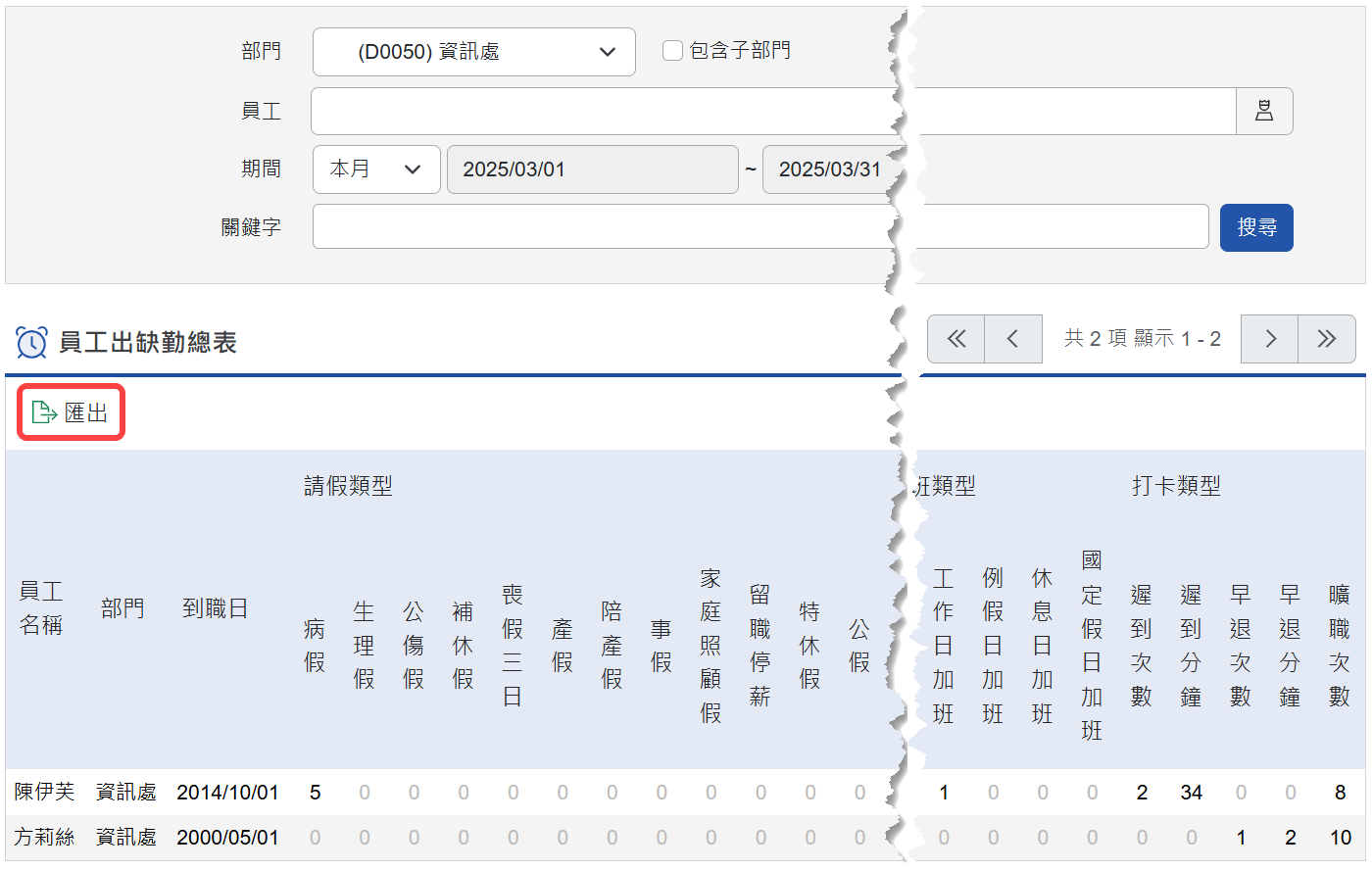
匯出員工紀錄列表¶
統計資料¶
打卡管理亦提供統計工具,可依據條件來篩選使用者各種類型的打卡資料:
進入打卡管理首頁,點選統計資料中的
依據月份作統計或依據打卡狀態作統計。系統會依照篩選條件,產生系統資料。
依據月份做統計¶

統計資料¶
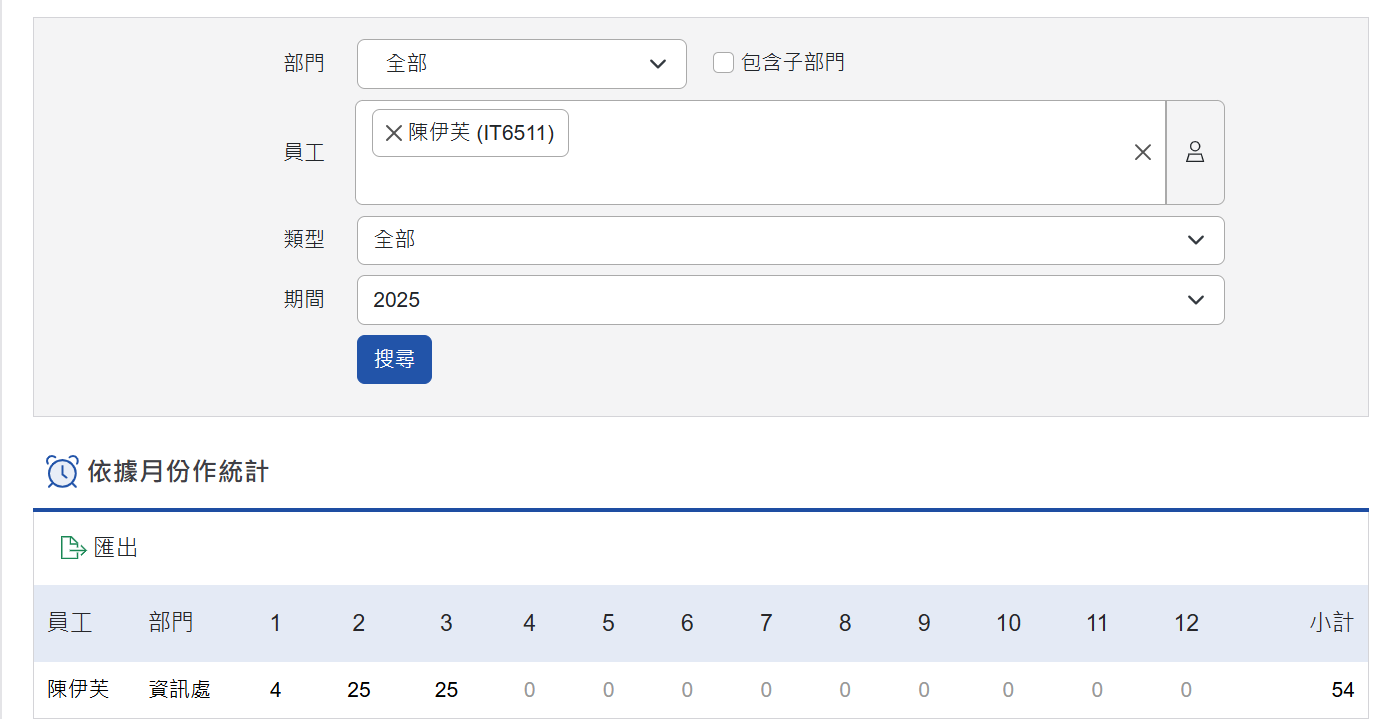
依據月份做統計¶
篩選部門:可針對部門別來篩選打卡資料。
包含子部門:勾選該選項後,可列出包含相關子部門的資料。
類型:可依照打卡類型來篩選資料。
期間:可依照打卡的年份來篩選資料。
匯出:可以把資料匯出成(.csv/Excel)格式文件,然後透過Excel等工具開啟運用。依照系統管理 > 系統環境設定 >
預設資料匯出格式而決定所匯出的格式為何。
依據打卡狀態做統計¶
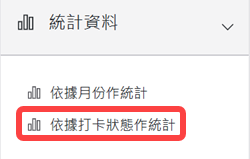
統計資料¶
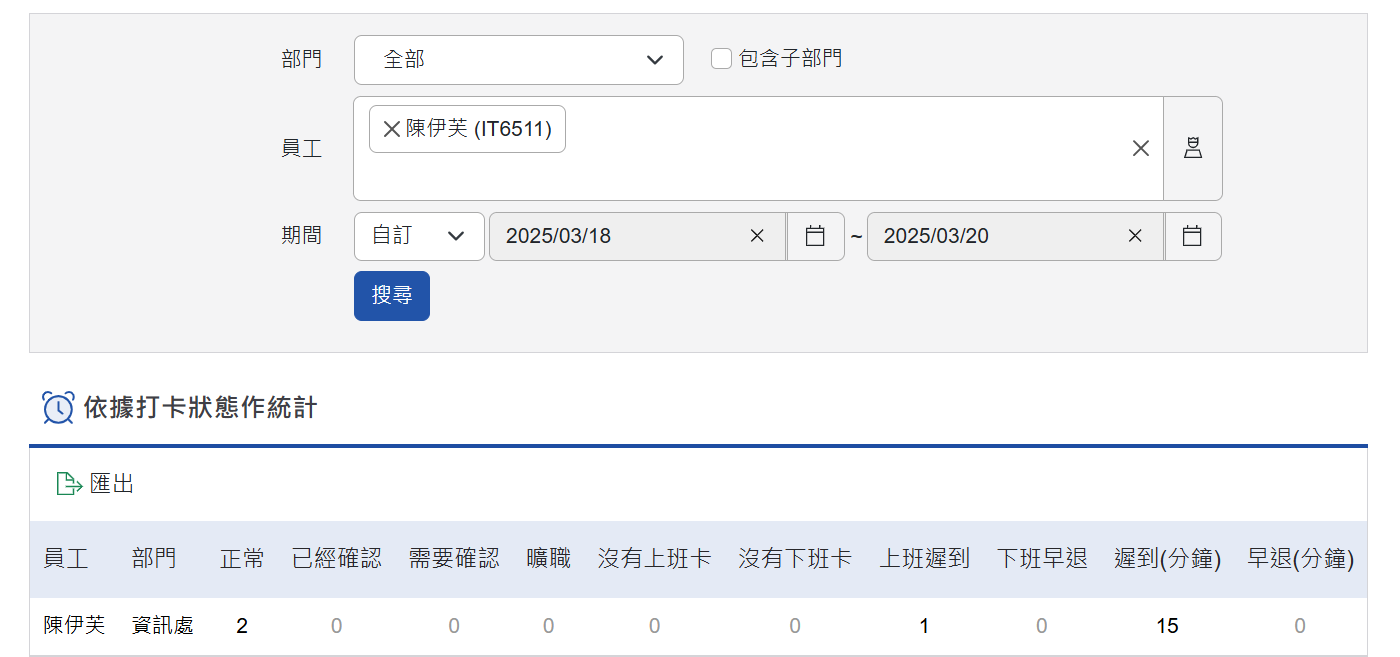
依據打卡狀態做統計¶
篩選部門:可針對部門別來篩選打卡資料。
包含子部門:勾選該選項後,可列出包含相關子部門的資料。
期間:可依照打卡的時間區間來篩選資料。
匯出:可以把資料匯出成(.csv/Excel)格式文件,然後透過Excel等工具開啟運用。依照系統管理 > 系統環境設定 >
預設資料匯出格式而決定所匯出的格式為何。
一般使用者¶
一般使用者無權限不能使用HR打卡管理,只需要透過EIP首頁的「打卡鐘」,即可將打卡紀錄送進打卡管理系統。
打卡鐘¶
使用者可在EIP首頁右邊的打卡鐘模組,進行打卡動作,且若有啟動加班模式,則可以在上/下班的打卡完成後,再打加班開始/結束的打卡時間。
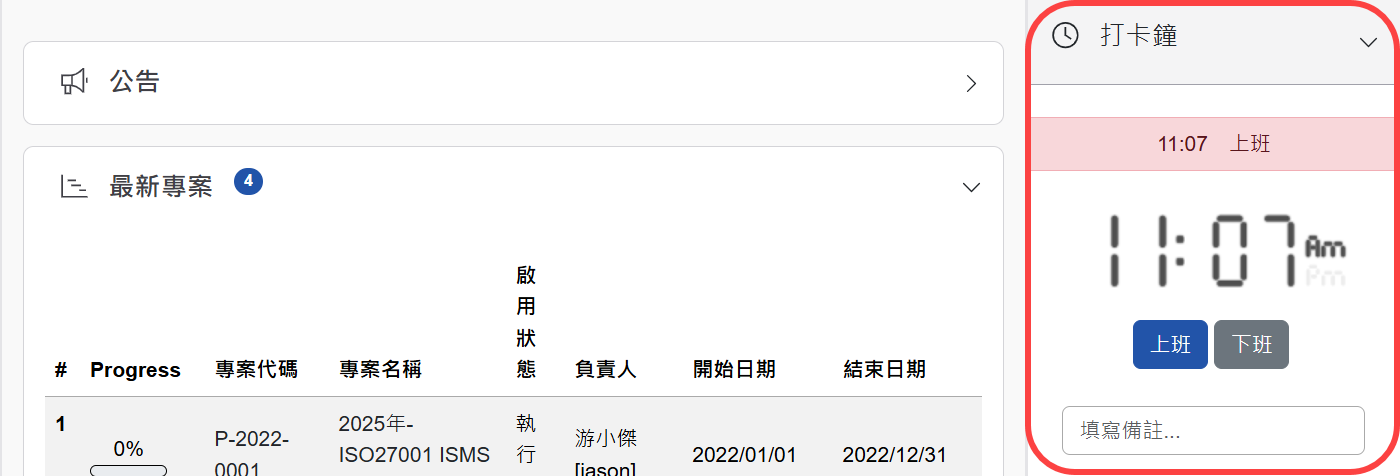
首頁打卡鐘¶
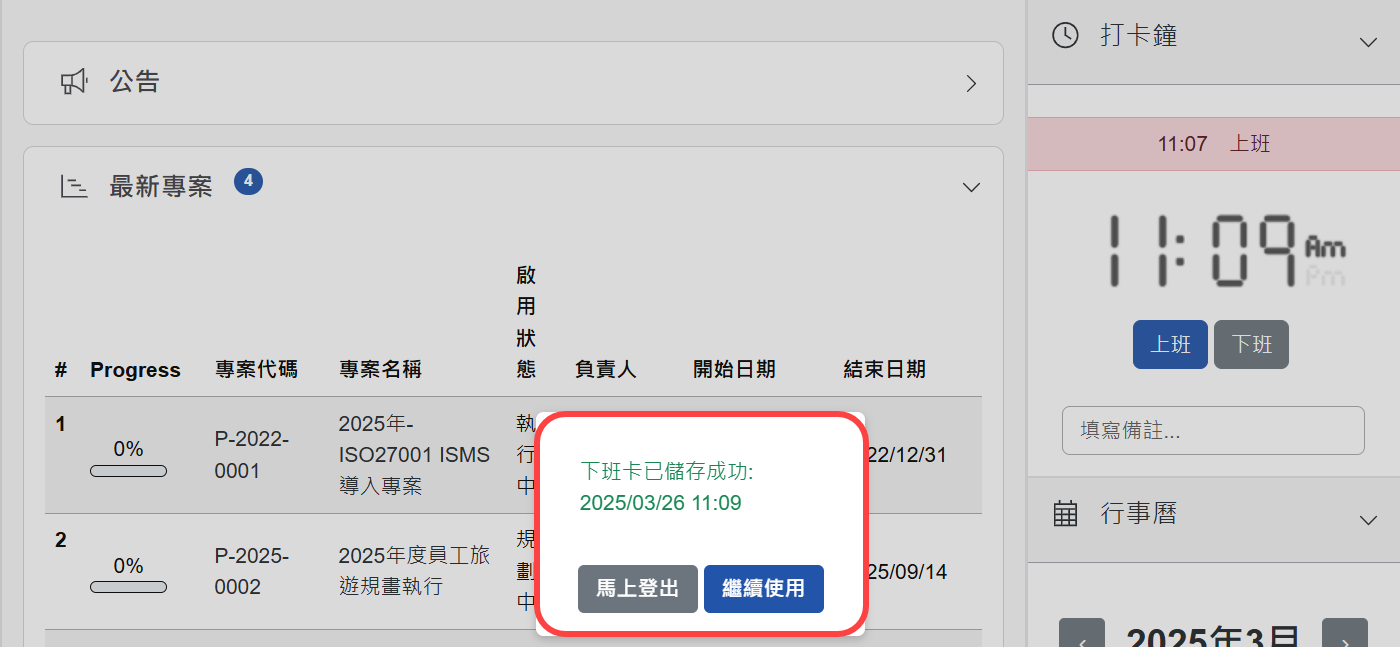
打卡成功¶
打卡紀錄¶
使用者的打卡時間也會完整的紀錄在EIP打卡鐘模組:
點選主選單中的
打卡鐘模組。系統會依照條件來紀錄使用者的打卡資料,而使用者也可在此直接打卡。
此列表顯示上班、下班、加班開始、加班結束的打卡時間。
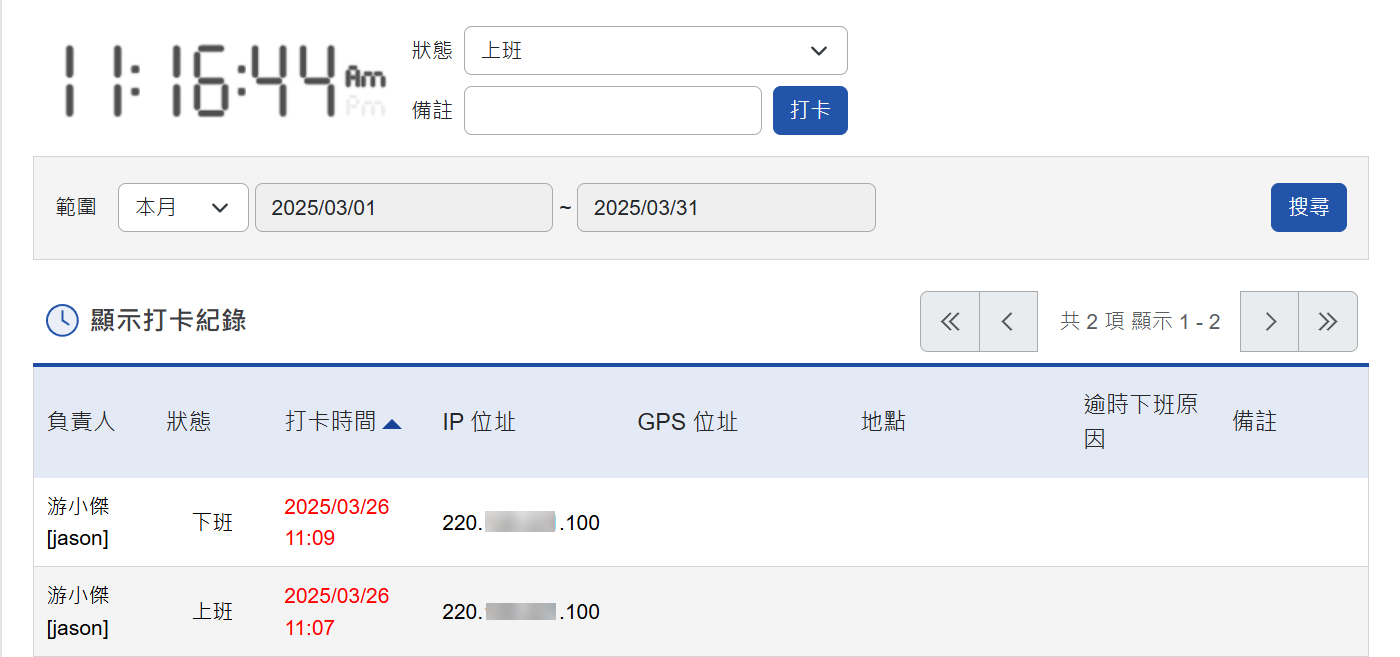
個人資訊中的打卡鐘打卡紀錄頁面¶
使用打卡鐘打卡,如有設定自動判別為昨日卡,打卡鐘會依據實際的打卡時間做顯示,此外打卡管理的紀錄顯示會歸到前一天。註:須配合打卡鐘進階設定,啟用「停用打卡動作檢查」的設定。
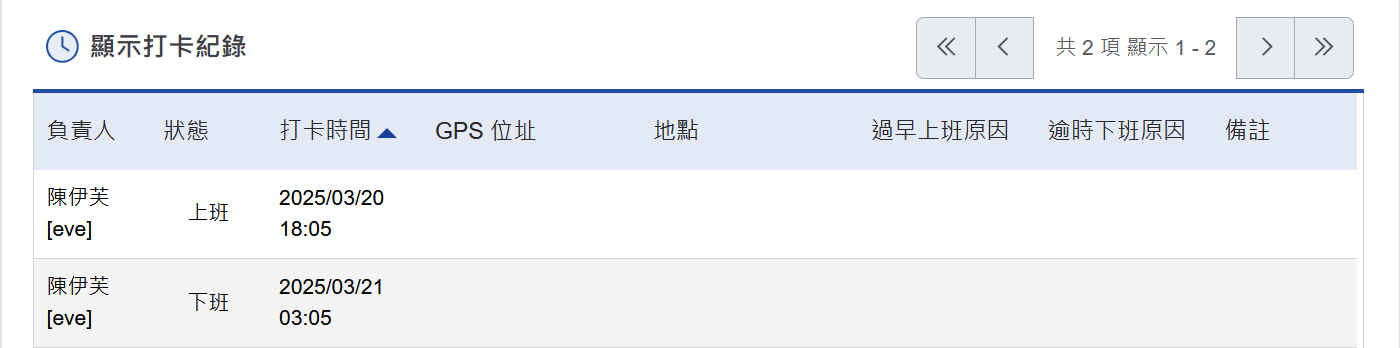
個人資訊中的打卡鐘打卡紀錄頁面(跨天打卡)¶
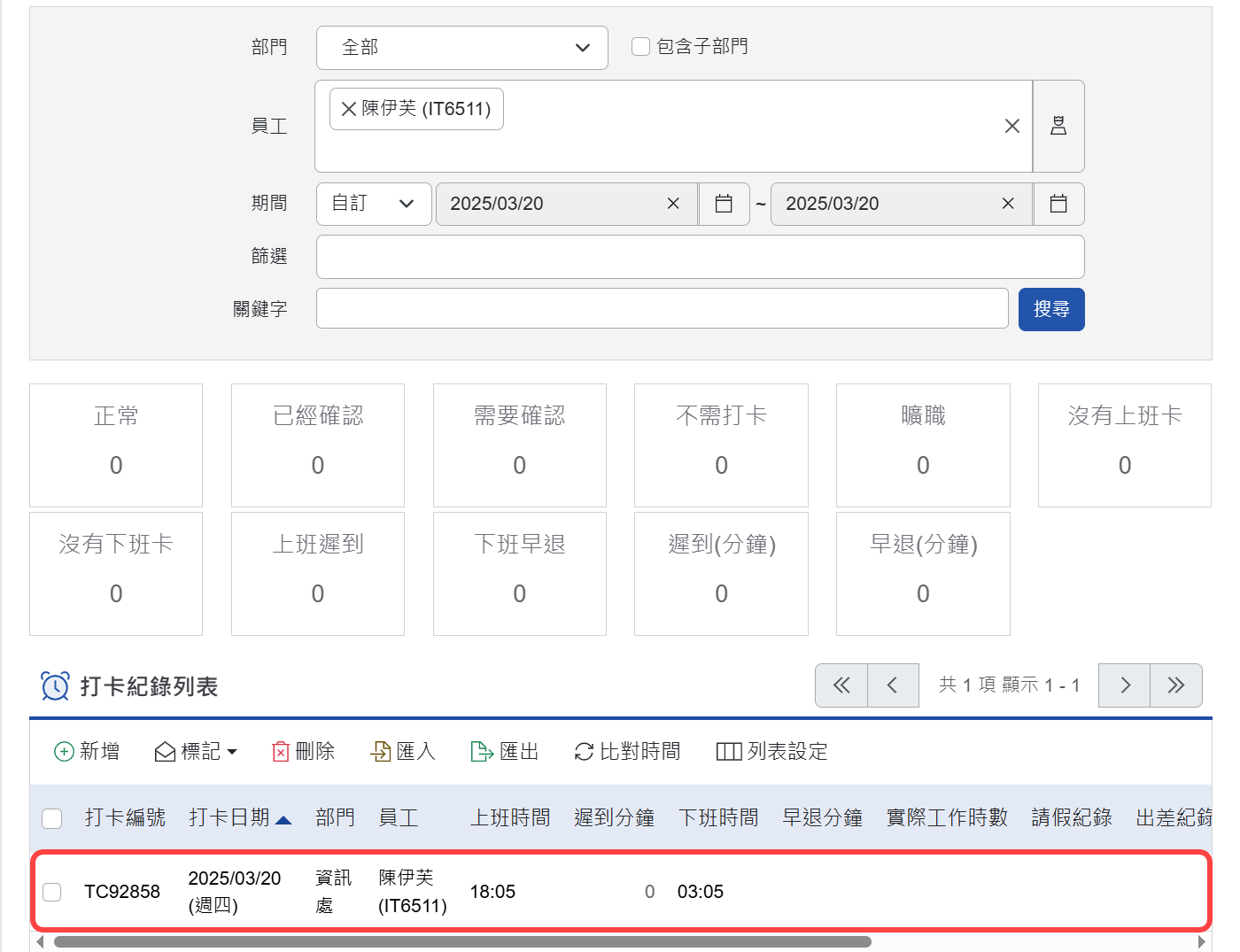
打卡管理的打卡紀錄列表頁面(跨天打卡)¶
個人資訊的出缺勤紀錄¶
在主選單 個人導覽 中的出缺勤 打卡紀錄 中也可查詢到打卡紀錄。此列表除了顯示上班、下班、加班開始、加班結束的打卡時間外,還包含了請假紀錄、出差紀錄、加班紀錄。
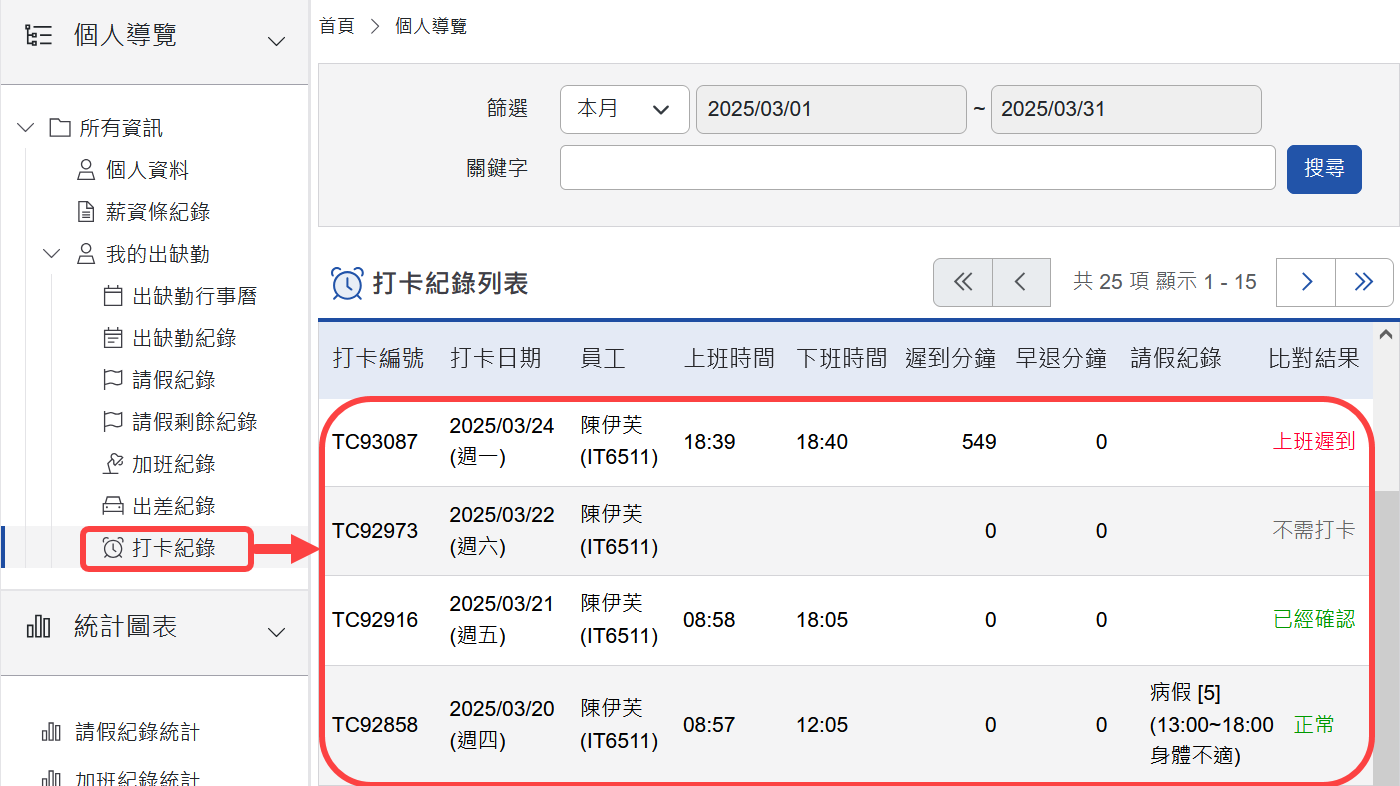
出缺勤中的打卡紀錄頁面¶


